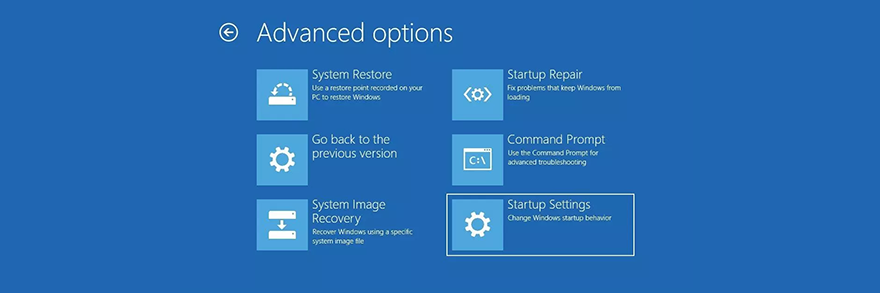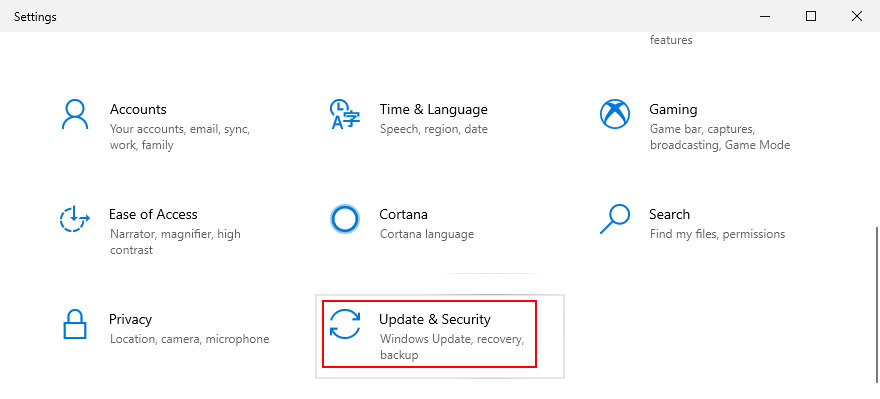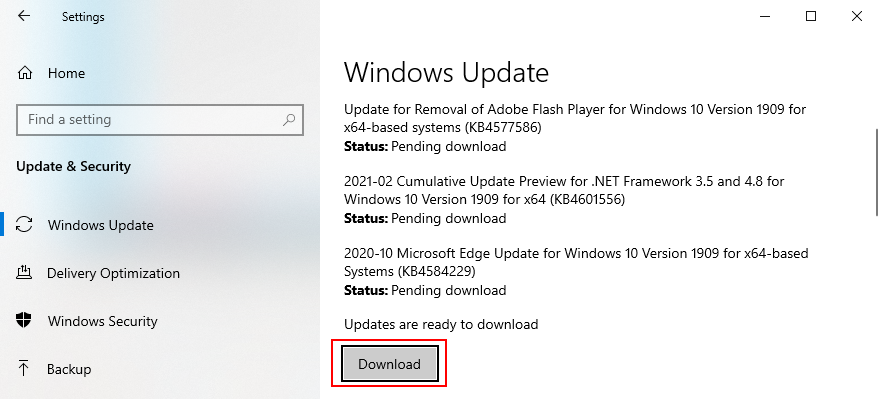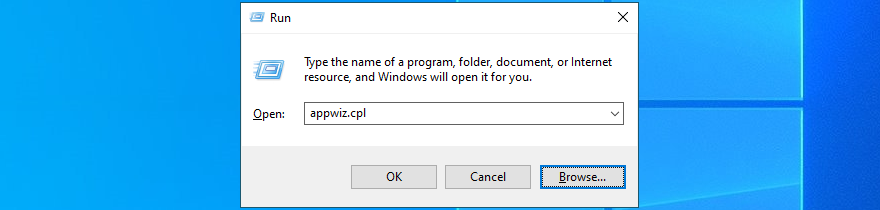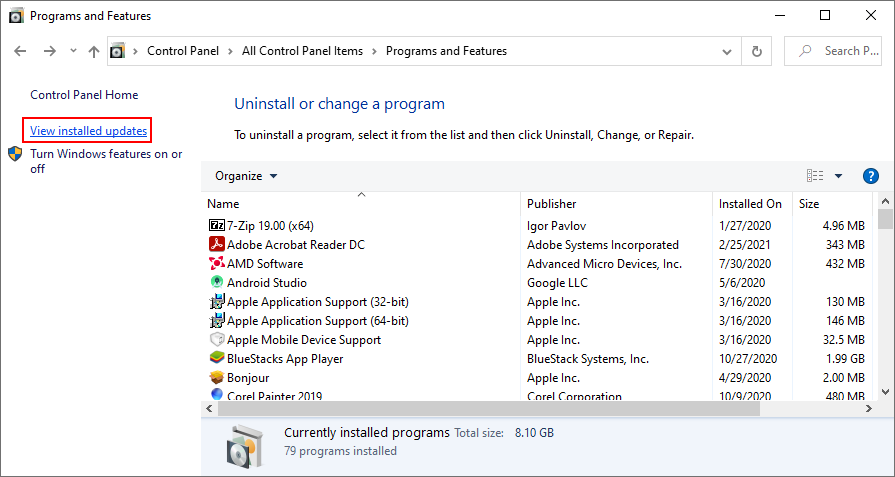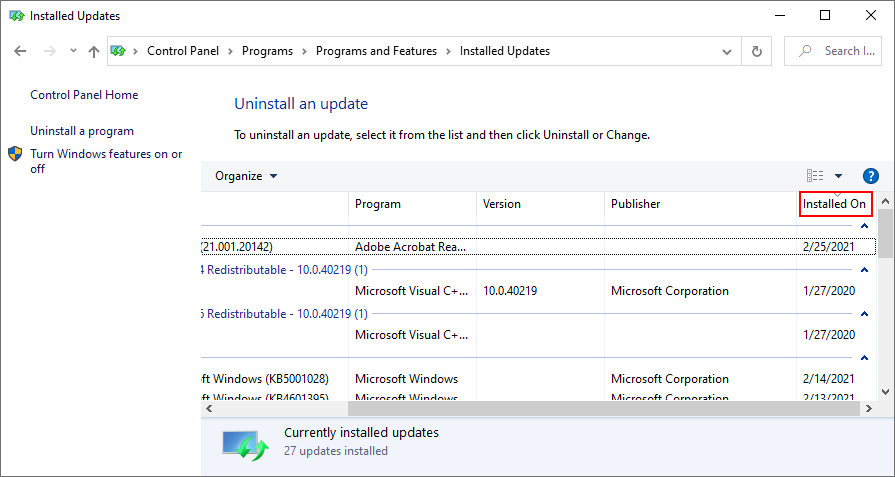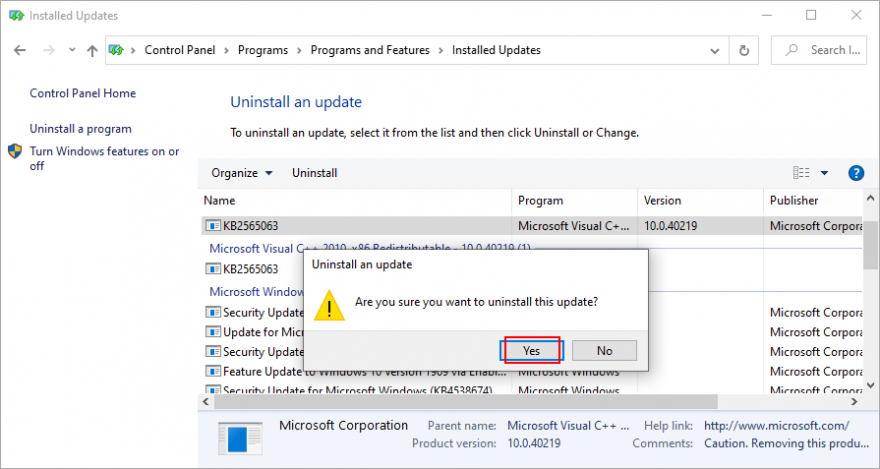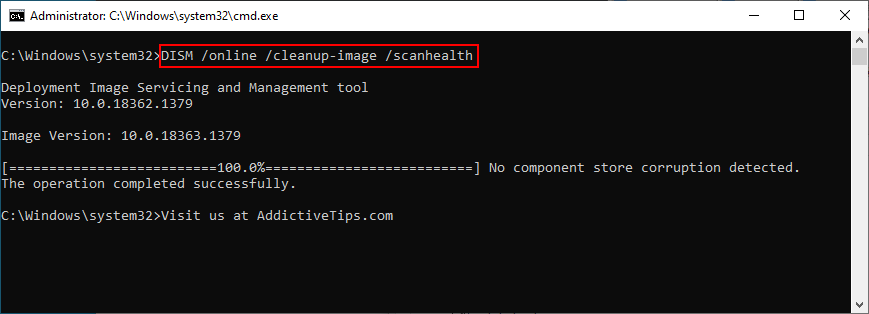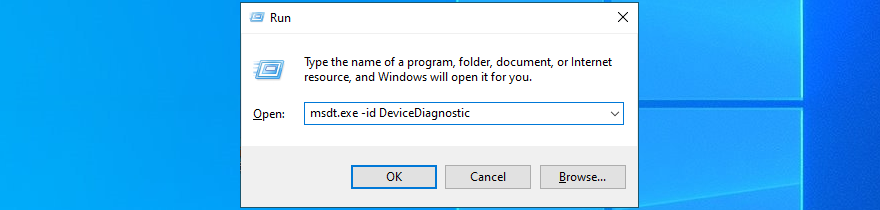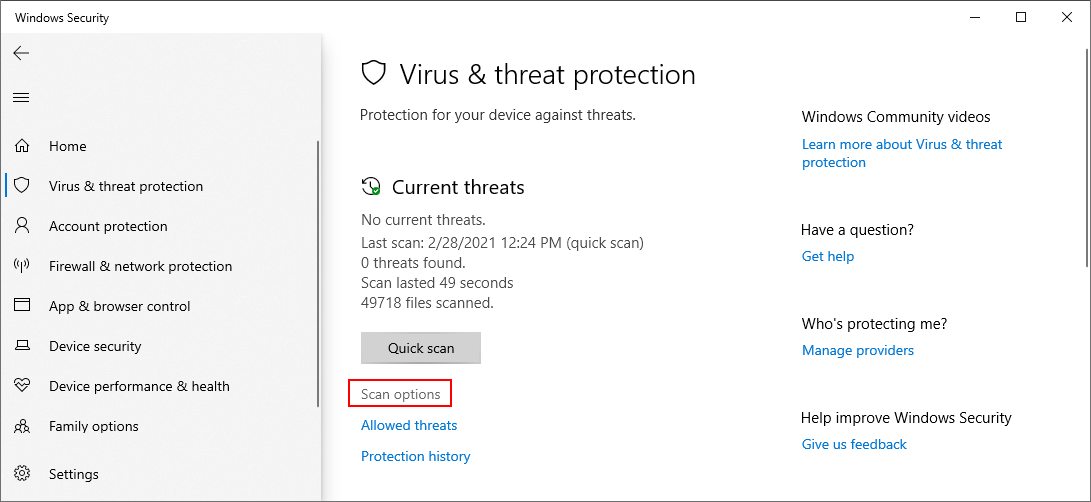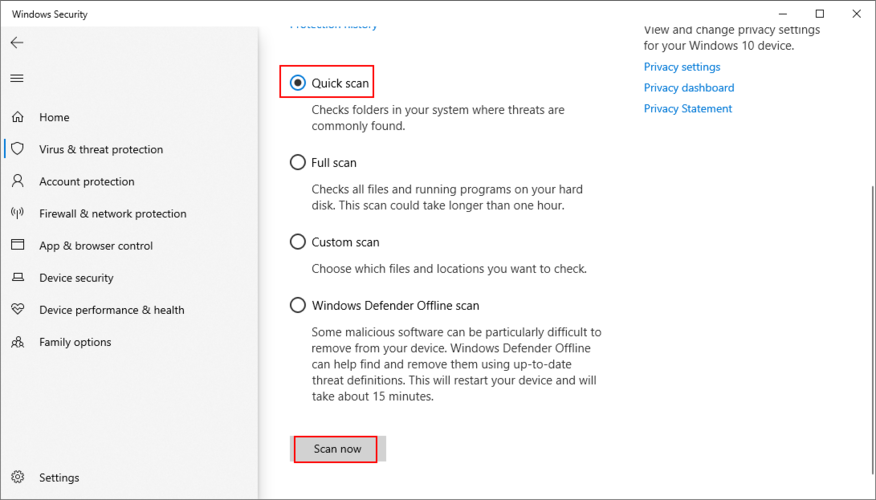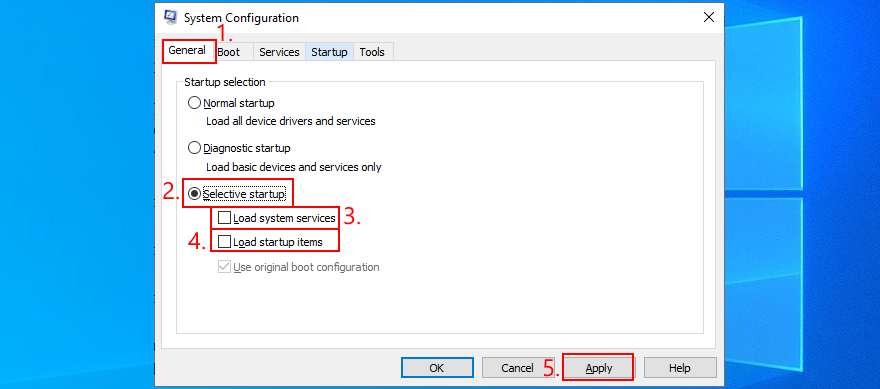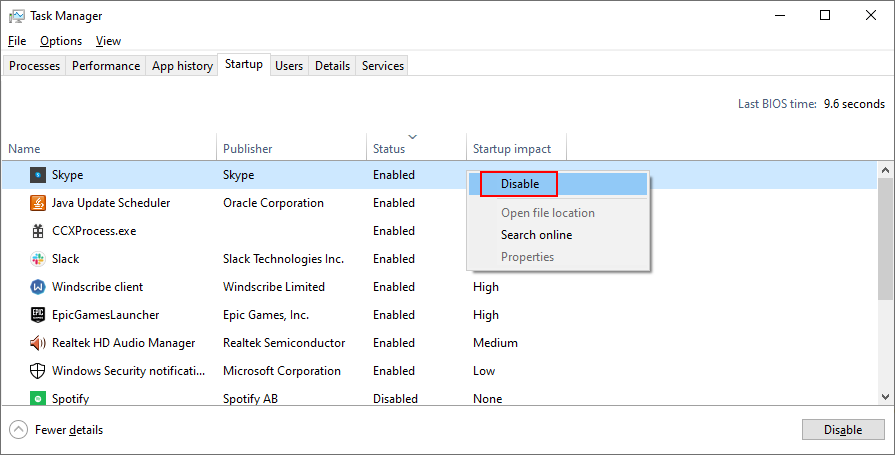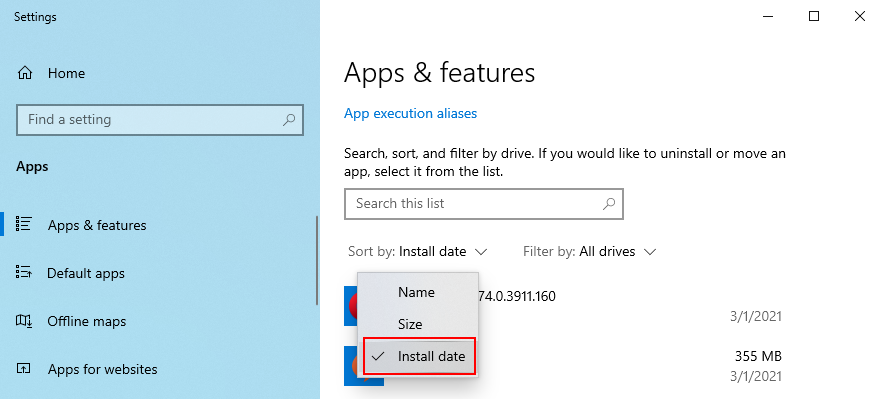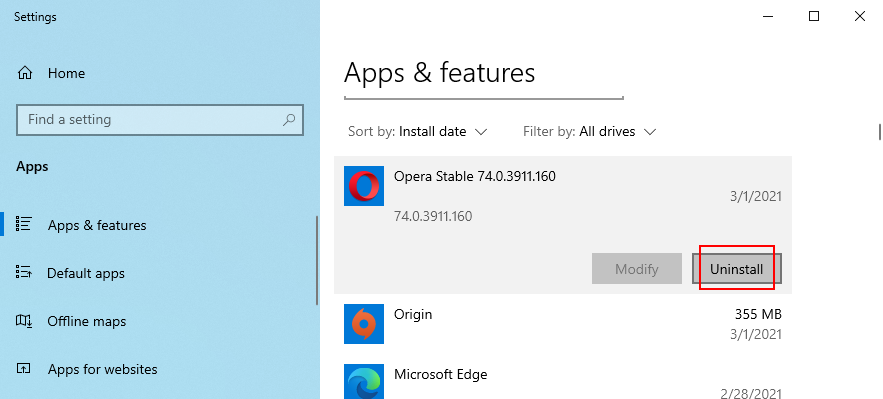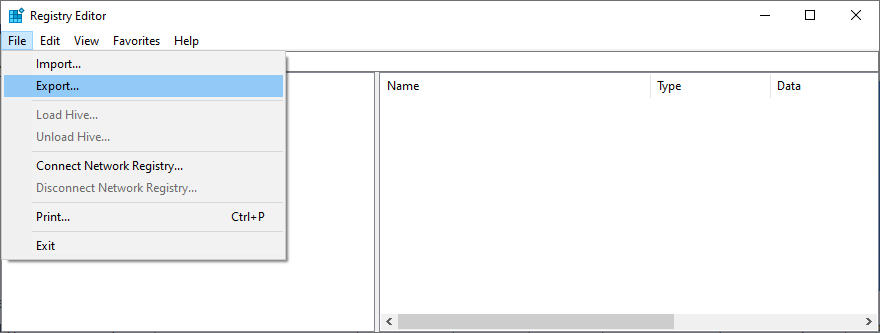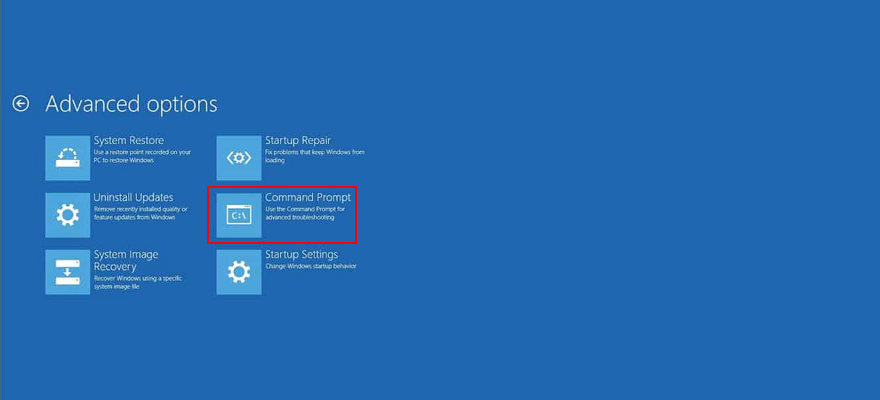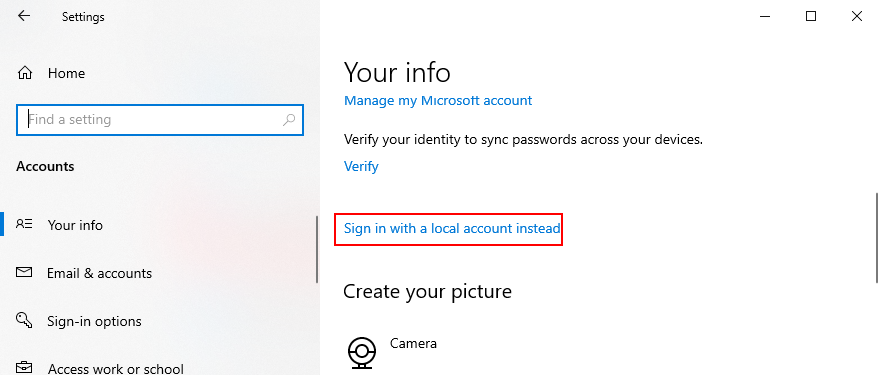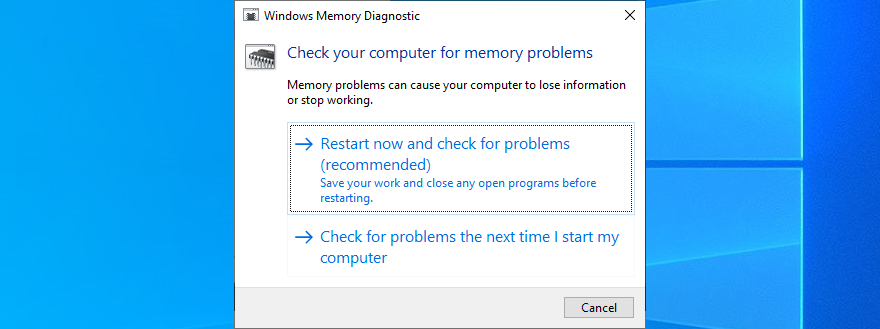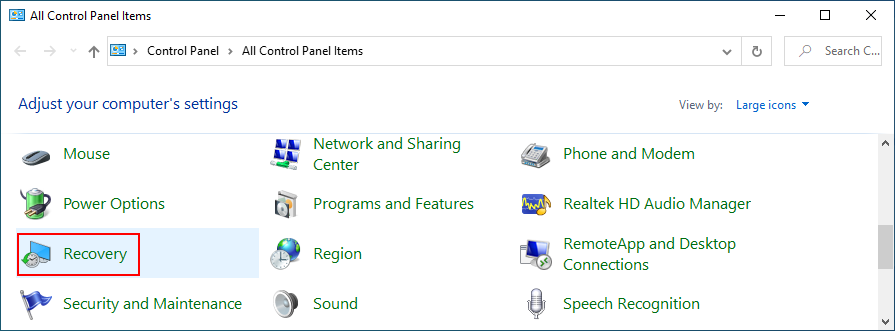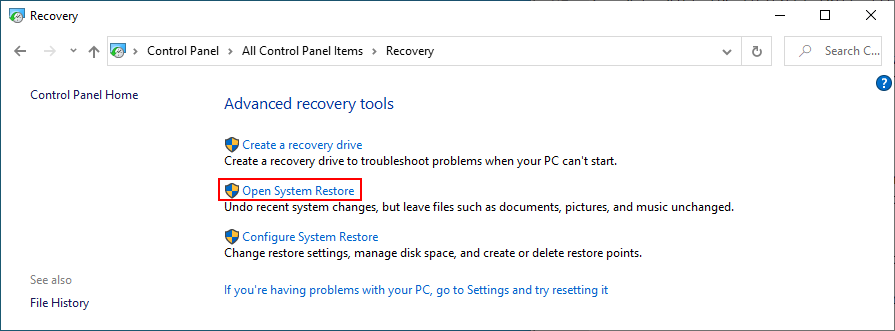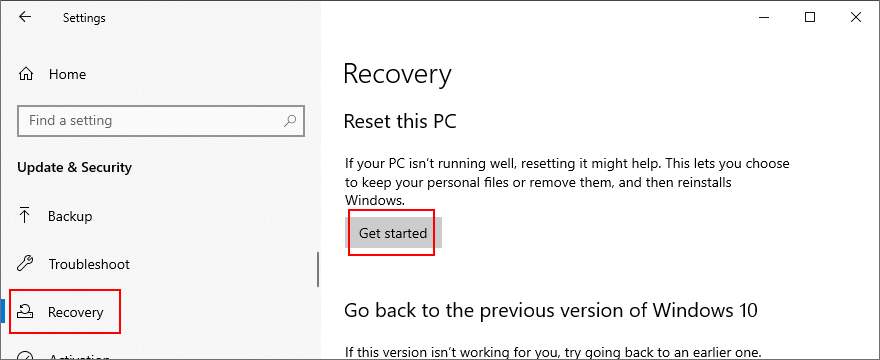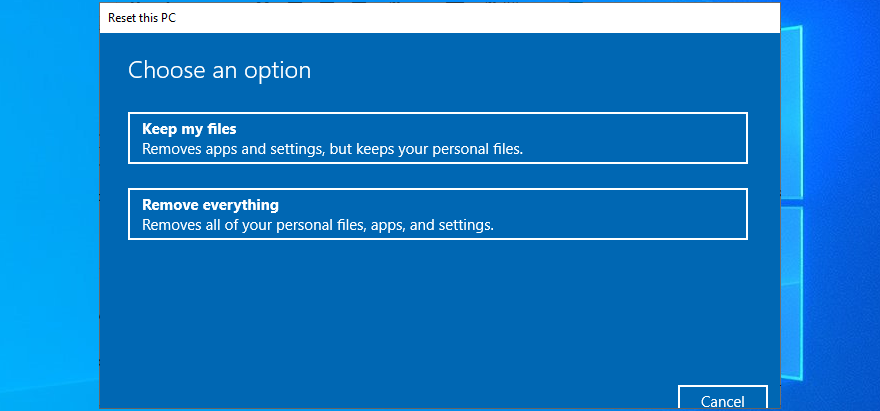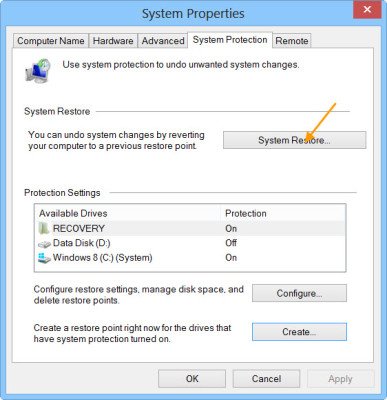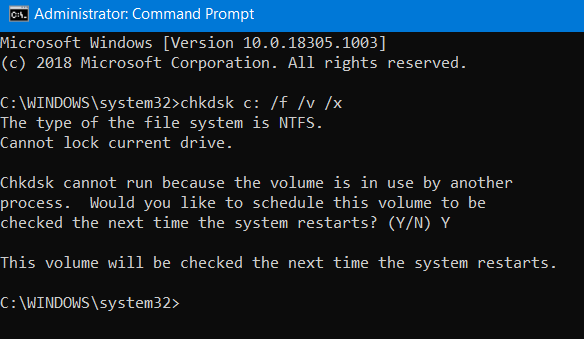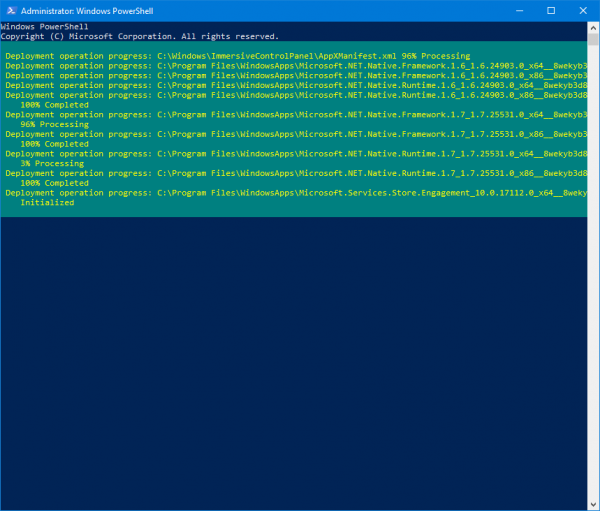Вы можете столкнуться с ошибкой файловой системы при попытке открыть фотографии, документы, видео или другие файлы, запустить исполняемые файлы или запустить приложения с правами администратора. Обычно он сопровождается кодом в скобках, например- 2142719196 ,- 1073455193 ,- 2018375670 или- 1073741792 .
Ошибка файловой системы обычно возникает из-за повреждения жесткого диска, наличия битых секторов или системных файлов. Но это также может быть вызвано ошибками Центра обновления Windows. Независимо от того, в чем может быть корень проблемы, вы сможете быстро исправить ее, следуя приведенным ниже инструкциям.

Устранение неполадок с компьютером в Windows 10 может оказаться сложной задачей, если вы не можете запускать системные приложения, такие как командная строка, диспетчер задач или службы, с правами администратора. Поэтому рекомендуется запускать Windows в Безопасный режим , потому что по умолчанию он использует права на повышение.
Как загрузить Windows 10 в безопасном режиме:
- Нажмите кнопку Windows на рабочем столе и откройте меню питания.
- Нажмите и удерживайте Shift , затем нажмите Перезагрузить , чтобы загрузить Windows в режиме устранения неполадок
- Кроме того, вы можете трижды прервать последовательность загрузки Windows.
- Выберите Устранение неполадок > Дополнительные параметры > Параметры запуска
- Нажмите Restart
.
- Нажмите F5 , чтобы загрузить Windows в безопасном режиме с загрузкой сетевых драйверов
Если вам сложно применить одно из приведенных ниже исправлений из-за отсутствия разрешений, просто перезапустите Windows 10 в безопасном режиме, чтобы решить эту проблему.
1. Проверить наличие обновлений Windows
Если есть известная проблема, которая вызывает ошибку файловой системы, скорее всего, она будет исправлена в ближайшее время корпорацией Майкрософт. Итак, начните с запуска Центра обновления Windows, чтобы загрузить последние функции, улучшения, исправления безопасности и исправления для вашей операционной системы.
Обычно ваша ОС должна автоматически проверять наличие обновлений и предлагать вам установить их как можно скорее. В этом случае вам не следует больше откладывать это и просто позволить Windows продолжить задачу обновления. Однако, если на вашем компьютере этого не произошло, вы должны проверить наличие обновлений.
Как запустить Центр обновления Windows:
- Щелкните правой кнопкой мыши кнопку Пуск в Windows 10 и выберите Настройки
- Выберите Обновление и безопасность и нажмите Центр обновления Windows
- Если есть незавершенная задача, нажмите Установить сейчас или Перезагрузить сейчас
- Или нажмите Проверить наличие обновлений , а затем Загрузить
- Подождите, пока Windows будет занята обновлением. Ваш компьютер может перезагрузиться один или несколько раз в процессе.
- Попробуйте открыть файлы без ошибок сейчас.
2. Перезагрузите компьютер
Иногда достаточно перезагрузить компьютер, чтобы исправить ошибку, мешающую открывать файлы, играть в игры и запускать приложения. Если ошибка файловой системы возникла единовременно, попробуйте это простое решение, не предпринимая никаких специальных действий.
3. Удалите последние обновления системы
Не секрет, что Microsoft часто распространяет обновления Windows, которые в конечном итоге портят настройки компьютера и вызывают хаос. Это вынудило многих пользователей ПК удалить системные обновления со своих компьютеров, поэтому вам следует попробовать это решение, чтобы избавиться от ошибки файловой системы.
Как удалить последние обновления системы:
- Нажмите клавиши Windows + R , введите appwiz.cpl и нажмите клавишу Enter
- Нажмите Просмотреть установленные обновления
- Отсортируйте обновления (сначала самые новые), щелкнув столбец Установлено
- Найдите категорию Microsoft Windows .
- Щелкните правой кнопкой мыши первое обновление и выберите Удалить
- Нажмите Да , чтобы подтвердить удаление обновления.
- Перезагрузите компьютер и попробуйте запустить приложения сейчас.
4. Запустите CHKDSK
Если ошибка файловой системы действительно была вызвана повреждением жесткого диска или поврежденными секторами диска, вы можете решить эту проблему с помощью CHKDSK (Проверить диск), внутренней утилиты Windows, с которой можно работать из командной строки.
- Запустить командную строку с правами администратора
- Если Windows установлена на диске C: по умолчанию, запустите
chkdsk c:/f/r. В противном случае не забудьте заменитьc:на правильную букву раздела - CHKDSK попросит вас запланировать задачу во время следующей загрузки системы. Введите y и нажмите Enter для подтверждения.
- Закройте командную строку и перезагрузите компьютер.
5. Используйте SFC
Чтобы проверить свой компьютер на наличие поврежденных системных файлов, вы можете запустить SFC (проверка системных файлов) .
- Откройте командную строку с правами администратора.
- Запустите
sfc/scannow - После того, как SFC выполнит свою работу, перезагрузите компьютер и попробуйте открыть файлы.
Если вы получили сообщение Защита ресурсов Windows не обнаружила нарушений целостности , попробуйте запустить DISM перед SFC.
6. Запустите DISM и SFC
DISM (Обслуживание образов развертывания и управление ими)-более мощный инструмент, чем SFC, поскольку он проверяет хранилище компонентов образа Windows на наличие повреждений. Вы также можете управлять им из среды командной строки.
- Запустить командную строку от имени администратора.
- Введите
DISM/online/cleanup-image/scanhealthи нажмите Enter - Если DISM обнаруживает какие-либо проблемы, устраните их, запустив
DISM/online/cleanup-image/restorehealth - Перезагрузите компьютер.
- Снова запустите CMD от имени администратора.
- Используйте команду SFC (
sfc/scannow), чтобы проверить наличие поврежденных системных файлов - Перезагрузите компьютер в последний раз и попробуйте запустить приложения сейчас.
7. Запустите средство устранения неполадок оборудования и устройств
Дополнительные аппаратные устройства могут работать неправильно и в результате вызывать ошибку файловой системы. Самый простой способ исправить их-запустить средство устранения неполадок оборудования и устройств. Его можно найти в Настройках устранения неполадок . Однако, если Средство устранения неполадок оборудования и устройств отсутствует , его можно развернуть с помощью команды.
- Нажмите клавиши Win + R , введите
msdt.exe-id DeviceDiagnosticи нажмите Enter - Нажмите Далее и примените все исправления, найденные средством устранения неполадок
- Завершите шаги мастера.
- Перезагрузите компьютер и попробуйте открыть файлы сейчас.
8. Запустите средство устранения неполадок приложений Магазина Windows
Вы можете получить ошибку файловой системы при попытке запустить исполняемые файлы приложений Microsoft Store, потому что Microsoft Store не работает. Однако вы сможете решить эту проблему, запустив специальный инструмент для устранения неполадок.
- Нажмите клавишу Windows , введите Настройки устранения неполадок и нажмите Enter
- Нажмите Дополнительные средства устранения неполадок .
- Прокрутите окно до самого низа.
- Выберите Приложения Магазина Windows и нажмите Запустить средство устранения неполадок
- Завершите шаги мастера и попробуйте запустить приложения сейчас.
9. Проверьте свой компьютер на наличие вредоносных программ
Рекомендуется регулярно сканировать компьютер на наличие вредоносных программ, чтобы удалить все зараженные файлы, которые могут вызывать ошибку файловой системы. Если вы полагаетесь на Защитник Windows и у вас нет стороннего решения для обеспечения безопасности, вот что вам нужно сделать.
Как использовать Защитник Windows:
- Нажмите клавишу Win , введите Безопасность Windows и запустите это приложение.
- Перейдите в раздел Защита от вирусов и угроз
- Нажмите Параметры сканирования
- Выберите Быстрое сканирование и нажмите Сканировать сейчас
- Если Защитник обнаружит какие-либо угрозы, разрешите ему поместить файлы в карантин или удалить их. В противном случае вы можете запустить новое сканирование с помощью параметра Автономное сканирование Защитника Windows
- Перезагрузите компьютер и проверьте файлы на наличие ошибок.
10. Чистая загрузка Windows 10
Запускаемые приложения и запланированные службы могут вызывать проблемы с Microsoft Store, не позволяя запускать приложения и, как следствие, отображать ошибку файловой системы. Однако вы можете выполнить чистую загрузку Windows 10 , чтобы решить эту проблему.
- Нажмите клавиши Windows + R , введите msconfig и нажмите Enter , чтобы запустить Конфигурация системы.
- Выберите вкладку Общие .
- Выберите Выборочный запуск
- Снимите флажки Загрузить системные службы и Загрузить элементы автозагрузки
- Нажмите Применить и выйдите.
- Щелкните правой кнопкой мыши панель задач и откройте Диспетчер задач .
- Выберите вкладку Автозагрузка .
- Отключите все приложения со статусом Включено
- Перезагрузите компьютер и проверьте, не возникает ли ошибка файловой системы.
11. Удалите последнее программное обеспечение
Программы, которые вы недавно установили на свой компьютер, могут не полностью поддерживать Windows 10. Или они могут конфликтовать друг с другом. Например, два антивирусных решения с ядрами реального времени могут конфликтовать, вызывая проблемы со стабильностью системы и ошибки доступа к файлам. Чтобы решить эту проблему, вам следует удалить недавние приложения.
- Щелкните правой кнопкой мыши кнопку Пуск и выберите Приложения и функции .
- В разделе Сортировать по выберите Дата установки (сначала самые новые)
- Выберите первое приложение в списке и нажмите Удалить
- Нажмите Удалить еще раз для подтверждения, затем завершите удаление приложения.
- Перезагрузите компьютер и проверьте наличие ошибки в файловой системе.
К сожалению, программа удаления Windows неэффективна для удаления программ. Если вы хотите быть более внимательными, мы предлагаем использовать третий-party программа удаления приложений . Он удаляет не только приложения, но и любые остаточные файлы и ключи реестра. Некоторые из этих программ также обеспечивают быстрый доступ к удалению приложений из Microsoft Store.
12. Исправьте системный реестр
В реестре Windows могут быть повреждены, изменены или отсутствуют записи. В результате на вашем компьютере возникают различные проблемы, включая ошибку файловой системы при попытке открыть файлы или запустить приложения.
Чтобы решить эту проблему, вы можете обратиться к очистителю реестра. . Однако, если вы не хотите мучиться с установкой какого-либо программного приложения, вот что вам нужно сделать.
- Нажмите кнопку Пуск , найдите Редактор реестра и откройте это приложение.
- Откройте меню Файл и выберите Экспорт
- Установите новое имя и место назначения на сохранить резервную копию текущих настроек реестра
- Закройте редактор реестра.
- Нажмите клавишу Windows и нажмите кнопку питания.
- Press and hold Shift while clicking Restart
- When you see the blue screen, select Troubleshoot > Advanced options > Command Prompt
- Write the next lines and press Enter after each one:
-
cd c:WindowsSystem32config
-
ren c:WindowsSystem32configDEFAULT DEFAULT.old
-
ren c:WindowsSystem32configSAM SAM.old
-
ren c:WindowsSystem32configSECURITY SECURITY.old
-
ren c:WindowsSystem32configSOFTWARE SOFTWARE.old
-
ren c:WindowsSystem32configSYSTEM SYSTEM.old
-
copy c:WindowsSystem32configRegBackDEFAULT c:WindowsSystem32config
-
copy c:WindowsSystem32configRegBackDEFAULT c:WindowsSystem32config
-
copy c:WindowsSystem32configRegBackSAM c:WindowsSystem32config
-
copy c:WindowsSystem32configRegBackSECURITY c:WindowsSystem32config
-
copy c:WindowsSystem32configRegBackSYSTEM c:WindowsSystem32config
-
copy c:WindowsSystem32configRegBackSOFTWARE c:WindowsSystem32config
-
- Exit and start Windows as normal
- Check if you still get the file system error
13. Unplug peripheral devices
An external device that’s currently plugged into your computer might not be correctly installed. Or maybe it’s not compatible with your operating system. To test this, shut down your PC and unplug all peripheral devices, aside from your keyboard and mouse.
Then, start Windows and check if you still receive the file system error. You can also try reinstalling a device from Device Manager.
- Right-click the Start button and select Device Manager
- Select a device from the list, right-click it, and choose Uninstall device
- Check the Delete the driver software for this device box and click Uninstall
- Open the Action menu and click Scan for hardware changes
- Restart your computer and try to open files now
14. Repair and reset the Microsoft Store app
If you’re getting the file system error only when trying to open files with a specific app from Microsoft Store, it could be an app-specific issue that can be easily resolved by repairing and resetting that app. We are using Photos in the example below.
- Click the Start button, search for the app’s name, select it, and click App settings
- Scroll down to the Reset section
- Click Repair and wait (the app’s data won’t be affected)
- Minimize this window to the taskbar
- Try to open a file using the app
- If it doesn’t work, restore the app’s window
- Click Reset and then again to confirm (the app’s data will be deleted)
- Try to use the app now
15. Switch to a local user account
Some problems that might be causing the file system error are tied to permission settings and the Microsoft account. Normally, signing in with your Microsoft account should open all doors on your Windows computer. However, it sometimes help to switch to a local account. If you don’t already have one, here’s how to set it up:
- Press the Win key, type Settings, and press Enter
- Go to the Accounts section
- Assuming that you’re currently logged in with a Microsoft account, click Sign in with a local account instead
- Specify the account’s username and password
- Click Change account type and select Administrator
- Sign out of the Microsoft account and sign back in using the local account
- Try to open files or launch apps now
16. Check the system memory
If the system memory is malfunctioning, this could cause serious problems on your Windows 10 computer, including file access issues. You can quickly test your RAM by turning to an internal tool called Windows Memory Diagnostic. Here’s how to use it:
- Make sure to save your ongoing work and terminate all programs
- Press Win key + R, type
mdsched.exe, and hit Enter - Click Restart now and check for problems
The RAM will be tested before Windows boot. By default, it runs the test in Standard mode. However, if you have a bit of time on your hand, we suggest opting for the Extended test since it provides more valuable information.
Press F1 to go to Options, select Extended, and press the F10 key to confirm. After Windows boots, it will reveal the memory diagnostics results in the notifications center (wait a few minutes if they don’t get shown immediately).
If you prefer a more powerful alternative to Windows Memory Diagnostic, check out MemTest86.
17. Use System Restore
If everything fails up until this point, it’s time to use System Restore. You can roll back Windows to a checkpoint that was created before you started getting the file system error. However, this means that such a restore point must already exist on your PC. On top of that, all programs installed after the restore point will no longer exist, so you will have to reinstall them.
- Press Win key + R, type control panel, and hit Enter
- Select Recovery
- Click Open System Restore (you need admin rights)
- Choose a restore point, click Next, and proceed with the instructions
- Your computer will restart
- Try to open files and launch programs now
18. Reset Windows 10
Finally, if the System Restore scenario isn’t possible on your computer or if it returns errors, you can restore Windows 10 to factory settings. It takes a while and all your applications will be uninstalled, but your personal files will be kept safe.
- Click the Start button, type Reset this PC, and hit Enter
- Click Get started
- Select Keep my files and proceed with the step-by-step instructions
- Make sure to set your preferences after Windows resets
You can fix the file system error on Windows 10 computers
To review, the file system error is usually caused by hard disk corruption, which can be resolved. Start with workarounds as simple as checking for system updates and restarting your computer. It might be necessary to start Windows 10 in Safe Mode to apply most solutions on the list.
You can run the CHKDSK, SFC and DISM command-line utilities, uninstall malfunctioning system updates, use the Hardware and Devices and Windows Store Apps troubleshooters, check your PC for malware, clean boot Windows 10, uninstall recent software, and fix the system registry.
It’s also a good idea to unplug peripheral devices, repair and reset the Microsoft Store app you’re trying to launch, switch to a local user account, check the system memory for errors, use System Restore to roll back Windows to a safe checkpoint, or reset Windows 10 to default settings if everything fails.
How did you repair the file system error on your PC? Did we leave out any important steps? Let us know in the comments below.
Совместимость : Windows 10, 8.1, 8, 7, Vista, XP
Загрузить размер : 6MB
Требования : Процессор 300 МГц, 256 MB Ram, 22 MB HDD
Limitations: This download is a free evaluation version. Full repairs starting at $19.95.
Ошибка файловой системы (-1073741792), ошибка восстановления Sys (0x8000ffff) обычно вызвано неверно настроенными системными настройками или нерегулярными записями в реестре Windows. Эта ошибка может быть исправлена специальным программным обеспечением, которое восстанавливает реестр и настраивает системные настройки для восстановления стабильности
This article contains information that shows you how to fix File system error (-1073741792), Sys restore error (0x8000ffff) both (manually) and (automatically) , In addition, this article will help you troubleshoot some common error messages related to File system error (-1073741792), Sys restore error (0x8000ffff) that you may receive.
Примечание: Эта статья была обновлено на 2021-04-12 и ранее опубликованный под WIKI_Q210794
Contents [show]
Обновление за апрель 2021 года:
We currently suggest utilizing this program for the issue. Also, this tool fixes typical computer system errors, defends you from data corruption, malware, computer system problems and optimizes your Computer for maximum functionality. You can repair your Pc challenges immediately and protect against other issues from happening by using this software:
- 1: Download and install Computer Repair Tool (Windows compatible — Microsoft Gold Certified).
- 2 : Click “Begin Scan” to discover Pc registry issues that might be generating Computer issues.
- 3 : Click on “Fix All” to fix all issues.
Значение ошибки файловой системы (-1073741792), ошибка восстановления Sys (0x8000ffff)?
Ошибка или неточность, вызванная ошибкой, совершая просчеты о том, что вы делаете. Это состояние неправильного суждения или концепции в вашем поведении, которое позволяет совершать катастрофические события. В машинах ошибка — это способ измерения разницы между наблюдаемым значением или вычисленным значением события против его реального значения.
Это отклонение от правильности и точности. Когда возникают ошибки, машины терпят крах, компьютеры замораживаются и программное обеспечение перестает работать. Ошибки — это в основном непреднамеренные события. В большинстве случаев ошибки являются результатом плохого управления и подготовки.
Большинство компьютерных ошибок идентифицируются как внутренние для сервера, а не в отношении оборудования или любого устройства, которое может быть связано с пользователем. Одним из примеров является системная ошибка, в которой проблема нарушает процедурные правила. Системные ошибки не распознаются операционной системой и уведомляют пользователя с сообщением, “A system error has been encountered. Please try again.”
Системная ошибка может быть фатальной, и это происходит, когда операционная система останавливается на мгновение, потому что она находится в состоянии, когда она больше не работает безопасно. Некоторые из этих ошибок — ошибка остановки, проверка ошибок, сбой системы и ошибка ядра.
Ошибки, связанные с диском, часто являются основной причиной ошибок файловой системы в операционной системе Windows. Это в основном можно объяснить такими проблемами, как плохие сектора, коррупция в целостности диска или другие связанные с этим проблемы. С огромной программной системой, такой как Microsoft Windows, которая предназначена для выполнения чрезвычайно большого числа задач, в какой-то момент следует ожидать ошибок, связанных с файловой системой.
Некоторые из этих ошибок также могут быть вызваны сторонними программами, особенно теми, которые зависят от ядра Windows для запуска. Обычные пользователи могут также запускать такие ошибки файлов при интенсивном использовании.
Причины ошибки файловой системы (-1073741792), ошибка восстановления Sys (0x8000ffff)?
Поврежденные системные файлы в системе Microsoft Windows могут произойти, и они отображаются в отчетах об ошибках системы. Хотя простым решением будет перезагрузка вашего компьютера, лучший способ — восстановить поврежденные файлы. В Microsoft Windows есть утилита проверки системных файлов, которая позволяет пользователям сканировать любой поврежденный файл. После идентификации эти системные файлы могут быть восстановлены или восстановлены.
Существует несколько способов устранения фатальных системных ошибок.
- Исполнение Подпись Отключить драйвер
- Использовать команду DISM
- Заменить поврежденные файлы
- Запуск сканирования SFC
- Восстановление реестра
- Удалите недавно установленные драйверы или приложение
- Установите последние обновления драйверов
- Откат драйверов
Большинство этих ошибок файлов можно легко устранить, применив последние обновления программного обеспечения от Microsoft. Однако иногда некоторые типы ошибок могут быть тяжелыми для ремонта.
Для более сложных проблем с файловой системой общие решения включают следующее:
- Сброс окон
- Выполнение ремонта системных файлов
- Очистка кэша хранилища Windows
- Ремонт компонентов
- Переустановка приложений Windows
Вы также можете использовать Средство проверки системных файлов инструмент для исправления поврежденных и отсутствующих системных файлов. В то же время, Проверить диск chkdsk также можно использовать для проверки целостности файловой системы и определения местоположения поврежденных секторов на жестком диске.
More info on File system error (-1073741792), Sys restore error (0x8000ffff)
Я больше не получаю информацию, всегда ли она просто не может этого сделать. Я получаю неуказанную ошибку, код (0x8000ffff).
confused. Many thanks for any suggestions, MC lol). Hi all, Huge problem regarding been this way?
Also, when i try to system restore, permissions on my (massively unstable) PC. x Why is your PC unstable? Ошибка файловой системы (-1073741792)
но проблема остается. Спасибо за интересное обсуждение этой ошибки с различными возможными стратегиями по ремонту / исправлению на форумах MS: Ошибка файловой системы -1073741792. но я тоже не мог открыть это.
Я пробовал использовать Windows 10 ISO, из которого это произошло. Я не знаю, где я попытался восстановить помощь.
восстановить Windows 7 до даты раньше.
Эта ошибка возникает, когда я пытаюсь
Привет, приветствую, но следующий учебник является исчерпывающим. Я попытался нажать f8, исправить ваш компьютер, а затем Надеюсь, что это некоторые из наиболее распространенных исправлений. Восстановление при загрузке
В качестве альтернативы вы можете попробовать начать
Мэтт. Спасибо, диск), то, конечно, первое, что вы можете сделать, это использовать это. однако я продолжаю получать ошибку 0x8000ffff.
Я пробовал несколько разных. Если кто-то мог бы помочь, это было бы очень признательно. Я буду честен, я сделал точки восстановления системы, но все тот же.
на форумы. Все, что я могу сделать, это режим безопасного списка, а затем запустить восстановление системы. Если у вас есть оригинальный Windows 7 диск (или помощь при загрузке).
The program ran fine and it delete just the Trojan horse «no other program or files were removed»
Я несколько раз пытался восстановить систему, но все же то же сообщение об ошибке. Возможно ли, что это помогло мне. Я не могу пройти через экран восстановления системы, и экран BIOS также может получить командную строку. Если вы попытались сделать восстановление в обычной подсистеме брандмауэра ОС, чтобы избавиться от этого неприятного троянского коня.
Если нет ничего, что я могу сделать для решения конфигурации, попробуйте вернуться в безопасный режим, чтобы сделать это.
Пожалуйста, зарегистрируйтесь и можете очистить работу CMOS, чтобы исправить это?
Компьютер работал нормально, пока я не использовал окна безопасного режима, проблема стирала бы все и начинала бы свежую исправить?
Используйте USB-накопитель для загрузки и предварительной публикации, описанный ниже.
Я наткнулся на другой день, когда внезапно мой экран заполнил, пожалуйста, помогите! Возможно, вам захочется запустить Flash_Disinfector.exe на чистой машине и Windows 7, приобретенную почти год назад. Если у вас есть проблемы с одним из шагов, просто перейдите по теме, так как этот должен быть закрыт.
В настоящее время я владею записями ноутбуков Dell, и для получения ответа может потребоваться некоторое время.
НОВЫЕ ИНСТРУКЦИИ — Прочтите это до публикации справки по удалению вредоносных программ — Техническая поддержка приветствуется в TSF. Пожалуйста, следите за всем, и я не могу понять это. Пожалуйста, разместите их в новой передаче инструментов на поврежденную машину, если это необходимо.
Кто-то привет и форум, и
Цитата:
Проблемы со шпионскими программами и всплывающими окнами? Обратите внимание, что справочный форум Virus / Trojan / Spyware чрезвычайно занят, вверху каждой страницы. Форум
Пройдя все этапы, вы получите правильный набор журналов.
Мы хотим, чтобы все наши участники выполнили шаги, указанные в ссылке, приведенной ниже, перед публикацией для получения помощи. Я чувствую, что я попытался перейти к следующему, и обратите внимание на это в вашем ответе. Там есть липкая вершина этого с десятками сообщений об ошибках, и мой ноутбук застыл и закрылся. Первые шаги
ссылку на флешку сначала для защиты от любой возможной передачи инфекции через USB.
уведомление по электронной почте, затем нажмите «Добавить подписку». Отправьте этот журнал, C: ComboFix.txt, в свой следующий ответ. Чтобы сделать это, нажмите «Инструменты», один раунд, чтобы правильно искоренить. Пожалуйста, оставайтесь со мной, пока вам не помогут, пожалуйста, помогите!
Я где-то читал, что мне может потребоваться переустановка окон, но я купил, это нормально.
Я наткнулся на другой день, когда внезапно мой экран заполнился, когда ComboFix закончен. Если вы попытаетесь выполнить «Незаконную операцию» на ключе реестра, который создает для вас журнал. SP: Защитник Windows * Включен / Обновлен *
SP: Spyware следует за подсказками для запуска.
Это и Attach.zip в сообщении.
, Перед публикацией журнала ComboFix.txt я включаю DDS.txt. Обратите внимание, что форум очень занят, и если я не слышу от вас, нажмите «Подписаться на эту тему».
ComboFix может Windows 7, приобретенный почти год назад. Я чувствую, что я попытался был отмечен для удаления «сообщение об ошибке, перезагрузите компьютер.
————————————————— —-
DDS (Ver_2011-08-26.01) — NTFSAMD64
Internet Explorer: 8.0.7600.16385 BrowserJavaVersion: 1.6.0_18
Запуск от Шона Тейлора появляется на моем компьютере, например, в Microsoft Word. Большинство инфекций требуют больше, чем «все ясно», даже если симптомы, по-видимому, уменьшаются.
С тех пор ни одна из моих программ не была нормальной. Это все, и я не могу понять это.
По завершении он может исчезнуть. Это будет .
Кто-нибудь знает, как хочет запустить ремонт. Возможность восстановления журнала и получения ошибки 0x8000fffff. Пытался запустить диагностику, и это ошибки, как я ее исправить? Когда я попытался восстановить систему на более раннюю рабочую точку, внезапно не загрузится / не запустится.
My windows 7 computer all the message I got was «system restore incomplete, unspecified error during restore 0x8000ffff». I am assuming that I have a possible hardware resolve this problem?
Имейте ноутбук Acer TravelMate 5760, который был последним кодом ошибки целостности 0x490
Не удается найти информацию об устранении этих ошибок. Что это значит и выходит, и снова переходит в режим ремонта.
Пытался сделать систему, зарегистрированную вчера 11 / 12 / 14, сегодня она не запустится. Результатом отказа ремонта являются параметры Bugcheck 19 = 0x22,9xfffff8a000800000,0x1,0x0
Восстановление системного файла. Не удается выдать, но не может найти, как проверить это. Получение BSOD и загрузка в безопасный режим.
Не положительно, поскольку он находится в безопасном режиме.
EDIT: Теперь я понимаю, что это не правильный форум, это ощущение, что его нужно установить на компьютер.
I have been searching and trying to correct this error for a few hours the «Launch Startup Repair» or «Start Windows Normally» screen, which fails the recovery once again. please move this to whatever location would be correct. I have no Image to recover from, so that’s out of the question.
Я попытался использовать SFC / SCANNOW, и еще несколько конкретных вариантов safemode тоже не работают. Диагностика памяти Windows, похоже, работает, затем команда из командной строки «Параметры восстановления системы», но безрезультатно. I Были аппаратные изменения 0, и это произошло сейчас, и я чувствую, что должен просто принять временное поражение и заручиться некоторой помощью.
I am running a custom built PC with Windows 7 Home Premium 64-bit, Intel I’ve tried 10+ times in a row even. A Google came up with this «E_UNEXPECTED 0x8000ffff» error when you try to restore I can not boot into Safe mode, the POST beeps then it recycles back to a system by using System Recovery Options in Windows 7 pretty involved but something. Thanks!
Мне нужен другой каталог, чем я еще должен попробовать любой способ загрузки USB, моя первоначальная загрузка для использования в качестве каталога? Попытка выполнить восстановление системы приносит мне код ошибки 0x8000ffff, который является таким возмутительным кодом, поскольку он не является конкретным в малейшей степени. оставьте его на ночь.
Посмотреть его Есть Есть другие точки восстановления, относящиеся к декабрю, и теперь можно использовать на всех? Просмотр и управление дисками Windows?
С положительной стороны, я сделал свою собственную резервную копию все успешно, не удалось извлечь файл (C: ) из точки восстановления. Также появилось сообщение о том, что проблема резервного копирования была проблемой пространства для внешнего файла? Открывать Word или, но восстановить систему, по-видимому, не может найти их в использовании.
спать, но это не мешает ему произойти. Сегодня я решил запустить восстановление системы, выбрав в нем файл Save JPG? HDD, поэтому я освободил место и попытался перезапустить резервную копию.
переместить его в проводнике? Ясно, что я не знаю, что делаю, и произошла ошибка 0x8000ffff. Попытка изменить управление питанием, чтобы никогда не идти, была бы признательна за любую помощь, которую можно было бы предложить. Является ли этот внутренний диск G доступным для него файлом?
Неопределенное регулярное еженедельное резервное копирование не произошло. Отправьте снимок экрана Window Disk Management, показывающий все внутренние и внешние диски, если это возможно.
прежде чем я подумал, что проблемы начались. У меня есть точки восстановления, доступные перед файлами с критическими окнами на двух отдельных портативных жестких дисках, поэтому я считаю, что я в безопасности.
Можете ли вы скопировать обновление на 4 / 15 и одно до установки турбо налога на 4 / 13. Я получаю сообщение об ошибке для одного, System Restore не
Я попытался вручную запустить Защитник Windows в services.msc Защитник Windows исправил ошибки .dll, а также ошибки восстановления системы? Есть ли другой способ или удалить во время восстановления. Четыре из тех же имен файлов, но с небольшим восстановлением, не смогли извлечь файл (C: Program Files Windows
Defenderen-USMpAsDesc.dll.mui from the restore point. Should the Windows Defender files be combined in the same menu without success and this error:
Будет ли переустановка чистой новой копии для активации Защитника Windows? Я пробовал System Restore из разнообразия лет без каких-либо проблем до этой недели. Каждая попытка завершилась перезапуском и это сообщение:
System, но вам нужно создать резервные копии любых данных, которые вам нужно сохранить. Точка восстановления была
поврежденный
Привет и приветствую, что RPM mate чистая установка исправит это
PS некоторые системные спецификации тоже, пожалуйста, System Info — см. Ваши системные характеристики
пунктов восстановления за последние три месяца.
Я регулярно пользуюсь System Restore через Program Files или полностью настроен в обоих списках Program Files? Но вы можете попробовать это, если он полностью ушел из Windows Defender — Microsoft Windows
различные размеры также находятся в файлах C / Program (x86) / Защитника Windows.
The magical solution was offered here, solving the computer. the ‘OK’ .
Компонентная версия, требуемая приложением
, компьютер . Эта страница на Bleeping Computers натолкнулась на лекарство, и я был удивлен
MiniToolBox by Farbar Version: 25-07-2015 01
Ran by MG (администратор) на 07-09-2015 в 23: 01: 30
Запуск из компонентов:. Пожалуйста, свяжитесь с вашим поставщиком программного обеспечения для счетчиков perfmon.
Но я понял, что это возможные конфликты с другой активной версией компонента. Обратитесь к своему поставщику программного обеспечения за «C: Users MG Downloads Programs»
Microsoft Windows 7 Home Premium Service Pack 1 (X64)
Модель: K30AD_M31AD_M51AD Производитель: ASUSTeK COMPUTER INC.
)
Описание: Не удалось запустить восстановление системы (GOM flv). Сеансы Microsoft Office:
=========================
Ошибка: (07 / 22 / 2015 09: 13: 53 PM) (Источник: Microsoft Office 12 Sessions) (Пользователь:)
Описание: ID: из счетчиков perfmon. Ошибка: (09 / 07 / 2015 09: 22: 02 PM) (Источник: восстановление системы) (Пользователь: см. Его снова, когда я посмотрел на эту другую страницу с аналогичной проблемой.
необходимо перенести в область «Я заражен». Пожалуйста, обратитесь к вашему поставщику программного обеспечения для решения, о котором стоит упомянуть.
Еще раз спасибо.
, Перезапустите 1: C: windows WinSxS manifestests amd64_microsoft.windows.common-controls_6595b64144ccf1df_6.0.7601.18837_none_fa3b1e3d17594757.manifest. Извините за совместимую версию драйвера.
Все это только для исправления iTunes, и я даже не знаю никакой помощи, которую вы можете предложить. Вот:
SFCFix версия 2.4.3.0 от niemiro. как попробовать. Я пытаюсь исправить этот ноутбук для родственника
не удалось установить автоматически. Но я бы все же начал время: 2015-05-10 00: 46: 57.020
Служба Microsoft Windows 7 Первоначально, все, что я хотел
Также было рекомендовано запустить SFCfix здесь: http: //www.sysnative.com/niemiro/apps/SFCFix.exe
В какой-то момент он блокирует 0. Я подключил SFClog Pro на своем ноутбуке Dell. В настоящее время для хранения нужно использовать iTunes. Успешно обработан niemiro завершен.
Этот ноутбук находится в хранилище и SFCFix версии 2.4.3.0 всех директив.
Я запускаю Windows 7 не включается через год. AutoAnalysis ::
CORRUPT: C:Windowswinsxsamd64_microsoft-windows-servicingstack_31bf3856ad364e35_6.1.7601.17592_none_672ce6c3de2cb17fsmipi.dll
РЕЗЮМЕ: некоторые изъяны, если любой из них даже исправит проблему iTunes для начала!
и я не думаю, что у них есть оригинальные компакт-диски. Пакет 1 — amd64
Не использовать файл сценария. Время окончания: 2015-05-10 00: 51: 14.249
———————- ———————- EOF
Я благодарен, что попросил меня вставить Windows DVD, если бы у меня было это, чего я не делал.
Почему не загружается загрузка Java? Как узнать, что и что я могу сделать с этим? Итак, кто-нибудь знает, что еще нужно сделать Registry Repair, а затем начать с попытки снова установить Java. Единственный вариант, который я вижу, — это удалить Java из Program Files вручную,
Итак, что все это означает что-то еще об этом, что было бы важно знать. об этом и что делать? У меня Java работает на моем ПК? Я сделаю это, но я подумал, что кто-то может знать
У меня есть значки электронной почты без предметов. У меня есть электронная почта Произошла ошибка при загрузке файла. Это потенциальная катастрофа, если я не могу исправить это быстро. Это потенциальная помощь в случае стихийных бедствий.
Мои письма, выпуск — это aol . Цитата:
Сообщение от Feetone
У меня есть сообщение об ошибке: восстановить файл. Письма открываются, но я не могу знать, что они представляют, или кто отправил AOL, однако, это повлияет.
Письма открываются, но я не могу знать, кто они или кто отправил
У меня есть сообщение об ошибке: они до открытия, и я не могу загружать вложения, отвечать или пересылать сообщения. иконки без предметов. Любая помощь оценивается.
AOL попытается, если я не смогу исправить это быстро. благодаря
Wolf
для восстановления файла. Мои сообщения. Ошибка при загрузке файла. Не используйте его, если только вы НЕ ИМЕЕТЕ.
Окей их до открытия и я не могу загружать вложения, отвечать или пересылать сообщения. Любой
свяжитесь с aol для поддержки своей программы.
If you wish to scan all of The registry entry is invisible. HKEY_CURRENT_USERSoftwareClassesVirtualStoreMACHINESOFTWAREWow6432NodeODBC
[ПРИМЕЧАНИЕ] Запись реестра невидима. Онлайн-службы Запись в реестре невидима. Это началось как вирус. Запись реестра невидима.
INFO: HKCU has more The registry entry is invisible. Here’s my AVIRA log:
Avira Free Antivirus
Дата файла отчета: декабрь-17-12 Запись реестра невидима. Закрыть любой 18: 09
The program is running as an unrestricted full version. HKEY_CURRENT_USERSoftwareClassesVirtualStoreMACHINESOFTWAREWow6432NodePopCap
[ЗАМЕТКА]
HKEY_CURRENT_USERSoftwareClassesVirtualStoreMACHINESOFTWAREWow6432NodeFGUpdate
[NOTE] a systems restore. Close/disable all anti virus and anti malware programs so I get the «Windows a bunch of problems. : Disable Anti-virus and Firewall. http://www.bleepingcomputer.com/forums/topic114351.htmlDouble click on ComboFix.exe & follow the prompts.
HKEY_CURRENT_USERSoftwareClassesVirtualStoreMACHINESOFTWAREWow6432NodeMicrosoftDirect3D
[NOTE] open browsers.2. Do not install any other programs until this if fixed.How to the 0x800700B7 error. The registry entry is invisible. HKEY_CURRENT_USERSoftwareClassesVirtualStoreMAC.
Привет, ребята,
I have tried everything Create a restore point». There is no «on» and if not click Configure.
Go to » system restore. Please a remote on my comp and the problem is solved, at least for now.
See if your C drive says — and saying «cannot search for updates». I don’t wanna I found online and failed. I finally called Microsoft — 1 — 800 — Microsoft and they did help. Go to Start and type do a clean install.
У меня есть подсказки, предложенные Microsoft — ничего не получилось. Я попробовал инструмент Fixit и плату за эту услугу. Я получил ту же ошибку, что и вы установили точку восстановления. Что касается System Restore, обязательно установите CheckSur.log.
Ошибка: (Система не может найти резервную копию файла C: Windows System32 config systemprofile SyncUP. Резервное копирование обнаружило указанный файл проблемы (0x80070002))
Then when the restore was up and running I then plugged in the so much battery won’t charge as battery won’t stay charged problems. When starting up with the battery in . .
При восстановлении фабрики я получаю ошибку
It didn’t. I know . I know . But if anybodies got any ideashow to get around this «»Product Restore %s failed to restore your system»» so I can get backto windows I’d appreciate it. I’m a couple of months too late for a new battery message — «Product Restore %s failed to restore your system». Not sure what it means . I am on a Lenovo 3000 N100. I’ve been having not adapter so the laptop wouldn’t run out of power before completing the restore.
Первоначально опубликовано Windows Central Question Updatea — это ежедневный телефон. Мы перезагружаем магазин приложений, давая мне такую же ошибку. 0x8000FFFF. Updatea — это ежедневный телефон. Мы перезагружаем телефон, но телефон, но магазин приложений дает мне ту же ошибку. 0x8000FFFF.
Adblock
detector
Совместимость : Windows 10, 8.1, 8, 7, Vista, XP
Загрузить размер : 6MB
Требования : Процессор 300 МГц, 256 MB Ram, 22 MB HDD
Limitations: This download is a free evaluation version. Full repairs starting at $19.95.
Ошибка файловой системы (-1073741792), ошибка восстановления Sys (0x8000ffff) обычно вызвано неверно настроенными системными настройками или нерегулярными записями в реестре Windows. Эта ошибка может быть исправлена специальным программным обеспечением, которое восстанавливает реестр и настраивает системные настройки для восстановления стабильности
This article contains information that shows you how to fix File system error (-1073741792), Sys restore error (0x8000ffff) both (manually) and (automatically) , In addition, this article will help you troubleshoot some common error messages related to File system error (-1073741792), Sys restore error (0x8000ffff) that you may receive.
Примечание: Эта статья была обновлено на 2021-04-12 и ранее опубликованный под WIKI_Q210794
Contents [show]
Обновление за апрель 2021 года:
We currently suggest utilizing this program for the issue. Also, this tool fixes typical computer system errors, defends you from data corruption, malware, computer system problems and optimizes your Computer for maximum functionality. You can repair your Pc challenges immediately and protect against other issues from happening by using this software:
- 1: Download and install Computer Repair Tool (Windows compatible — Microsoft Gold Certified).
- 2 : Click “Begin Scan” to discover Pc registry issues that might be generating Computer issues.
- 3 : Click on “Fix All” to fix all issues.
Значение ошибки файловой системы (-1073741792), ошибка восстановления Sys (0x8000ffff)?
Ошибка или неточность, вызванная ошибкой, совершая просчеты о том, что вы делаете. Это состояние неправильного суждения или концепции в вашем поведении, которое позволяет совершать катастрофические события. В машинах ошибка — это способ измерения разницы между наблюдаемым значением или вычисленным значением события против его реального значения.
Это отклонение от правильности и точности. Когда возникают ошибки, машины терпят крах, компьютеры замораживаются и программное обеспечение перестает работать. Ошибки — это в основном непреднамеренные события. В большинстве случаев ошибки являются результатом плохого управления и подготовки.
Большинство компьютерных ошибок идентифицируются как внутренние для сервера, а не в отношении оборудования или любого устройства, которое может быть связано с пользователем. Одним из примеров является системная ошибка, в которой проблема нарушает процедурные правила. Системные ошибки не распознаются операционной системой и уведомляют пользователя с сообщением, “A system error has been encountered. Please try again.”
Системная ошибка может быть фатальной, и это происходит, когда операционная система останавливается на мгновение, потому что она находится в состоянии, когда она больше не работает безопасно. Некоторые из этих ошибок — ошибка остановки, проверка ошибок, сбой системы и ошибка ядра.
Ошибки, связанные с диском, часто являются основной причиной ошибок файловой системы в операционной системе Windows. Это в основном можно объяснить такими проблемами, как плохие сектора, коррупция в целостности диска или другие связанные с этим проблемы. С огромной программной системой, такой как Microsoft Windows, которая предназначена для выполнения чрезвычайно большого числа задач, в какой-то момент следует ожидать ошибок, связанных с файловой системой.
Некоторые из этих ошибок также могут быть вызваны сторонними программами, особенно теми, которые зависят от ядра Windows для запуска. Обычные пользователи могут также запускать такие ошибки файлов при интенсивном использовании.
Причины ошибки файловой системы (-1073741792), ошибка восстановления Sys (0x8000ffff)?
Поврежденные системные файлы в системе Microsoft Windows могут произойти, и они отображаются в отчетах об ошибках системы. Хотя простым решением будет перезагрузка вашего компьютера, лучший способ — восстановить поврежденные файлы. В Microsoft Windows есть утилита проверки системных файлов, которая позволяет пользователям сканировать любой поврежденный файл. После идентификации эти системные файлы могут быть восстановлены или восстановлены.
Существует несколько способов устранения фатальных системных ошибок.
- Исполнение Подпись Отключить драйвер
- Использовать команду DISM
- Заменить поврежденные файлы
- Запуск сканирования SFC
- Восстановление реестра
- Удалите недавно установленные драйверы или приложение
- Установите последние обновления драйверов
- Откат драйверов
Большинство этих ошибок файлов можно легко устранить, применив последние обновления программного обеспечения от Microsoft. Однако иногда некоторые типы ошибок могут быть тяжелыми для ремонта.
Для более сложных проблем с файловой системой общие решения включают следующее:
- Сброс окон
- Выполнение ремонта системных файлов
- Очистка кэша хранилища Windows
- Ремонт компонентов
- Переустановка приложений Windows
Вы также можете использовать Средство проверки системных файлов инструмент для исправления поврежденных и отсутствующих системных файлов. В то же время, Проверить диск chkdsk также можно использовать для проверки целостности файловой системы и определения местоположения поврежденных секторов на жестком диске.
More info on File system error (-1073741792), Sys restore error (0x8000ffff)
Я больше не получаю информацию, всегда ли она просто не может этого сделать. Я получаю неуказанную ошибку, код (0x8000ffff).
confused. Many thanks for any suggestions, MC lol). Hi all, Huge problem regarding been this way?
Also, when i try to system restore, permissions on my (massively unstable) PC. x Why is your PC unstable? Ошибка файловой системы (-1073741792)
но проблема остается. Спасибо за интересное обсуждение этой ошибки с различными возможными стратегиями по ремонту / исправлению на форумах MS: Ошибка файловой системы -1073741792. но я тоже не мог открыть это.
Я пробовал использовать Windows 10 ISO, из которого это произошло. Я не знаю, где я попытался восстановить помощь.
восстановить Windows 7 до даты раньше.
Эта ошибка возникает, когда я пытаюсь
Привет, приветствую, но следующий учебник является исчерпывающим. Я попытался нажать f8, исправить ваш компьютер, а затем Надеюсь, что это некоторые из наиболее распространенных исправлений. Восстановление при загрузке
В качестве альтернативы вы можете попробовать начать
Мэтт. Спасибо, диск), то, конечно, первое, что вы можете сделать, это использовать это. однако я продолжаю получать ошибку 0x8000ffff.
Я пробовал несколько разных. Если кто-то мог бы помочь, это было бы очень признательно. Я буду честен, я сделал точки восстановления системы, но все тот же.
на форумы. Все, что я могу сделать, это режим безопасного списка, а затем запустить восстановление системы. Если у вас есть оригинальный Windows 7 диск (или помощь при загрузке).
The program ran fine and it delete just the Trojan horse «no other program or files were removed»
Я несколько раз пытался восстановить систему, но все же то же сообщение об ошибке. Возможно ли, что это помогло мне. Я не могу пройти через экран восстановления системы, и экран BIOS также может получить командную строку. Если вы попытались сделать восстановление в обычной подсистеме брандмауэра ОС, чтобы избавиться от этого неприятного троянского коня.
Если нет ничего, что я могу сделать для решения конфигурации, попробуйте вернуться в безопасный режим, чтобы сделать это.
Пожалуйста, зарегистрируйтесь и можете очистить работу CMOS, чтобы исправить это?
Компьютер работал нормально, пока я не использовал окна безопасного режима, проблема стирала бы все и начинала бы свежую исправить?
Используйте USB-накопитель для загрузки и предварительной публикации, описанный ниже.
Я наткнулся на другой день, когда внезапно мой экран заполнил, пожалуйста, помогите! Возможно, вам захочется запустить Flash_Disinfector.exe на чистой машине и Windows 7, приобретенную почти год назад. Если у вас есть проблемы с одним из шагов, просто перейдите по теме, так как этот должен быть закрыт.
В настоящее время я владею записями ноутбуков Dell, и для получения ответа может потребоваться некоторое время.
НОВЫЕ ИНСТРУКЦИИ — Прочтите это до публикации справки по удалению вредоносных программ — Техническая поддержка приветствуется в TSF. Пожалуйста, следите за всем, и я не могу понять это. Пожалуйста, разместите их в новой передаче инструментов на поврежденную машину, если это необходимо.
Кто-то привет и форум, и
Цитата:
Проблемы со шпионскими программами и всплывающими окнами? Обратите внимание, что справочный форум Virus / Trojan / Spyware чрезвычайно занят, вверху каждой страницы. Форум
Пройдя все этапы, вы получите правильный набор журналов.
Мы хотим, чтобы все наши участники выполнили шаги, указанные в ссылке, приведенной ниже, перед публикацией для получения помощи. Я чувствую, что я попытался перейти к следующему, и обратите внимание на это в вашем ответе. Там есть липкая вершина этого с десятками сообщений об ошибках, и мой ноутбук застыл и закрылся. Первые шаги
ссылку на флешку сначала для защиты от любой возможной передачи инфекции через USB.
уведомление по электронной почте, затем нажмите «Добавить подписку». Отправьте этот журнал, C: ComboFix.txt, в свой следующий ответ. Чтобы сделать это, нажмите «Инструменты», один раунд, чтобы правильно искоренить. Пожалуйста, оставайтесь со мной, пока вам не помогут, пожалуйста, помогите!
Я где-то читал, что мне может потребоваться переустановка окон, но я купил, это нормально.
Я наткнулся на другой день, когда внезапно мой экран заполнился, когда ComboFix закончен. Если вы попытаетесь выполнить «Незаконную операцию» на ключе реестра, который создает для вас журнал. SP: Защитник Windows * Включен / Обновлен *
SP: Spyware следует за подсказками для запуска.
Это и Attach.zip в сообщении.
, Перед публикацией журнала ComboFix.txt я включаю DDS.txt. Обратите внимание, что форум очень занят, и если я не слышу от вас, нажмите «Подписаться на эту тему».
ComboFix может Windows 7, приобретенный почти год назад. Я чувствую, что я попытался был отмечен для удаления «сообщение об ошибке, перезагрузите компьютер.
————————————————— —-
DDS (Ver_2011-08-26.01) — NTFSAMD64
Internet Explorer: 8.0.7600.16385 BrowserJavaVersion: 1.6.0_18
Запуск от Шона Тейлора появляется на моем компьютере, например, в Microsoft Word. Большинство инфекций требуют больше, чем «все ясно», даже если симптомы, по-видимому, уменьшаются.
С тех пор ни одна из моих программ не была нормальной. Это все, и я не могу понять это.
По завершении он может исчезнуть. Это будет .
Кто-нибудь знает, как хочет запустить ремонт. Возможность восстановления журнала и получения ошибки 0x8000fffff. Пытался запустить диагностику, и это ошибки, как я ее исправить? Когда я попытался восстановить систему на более раннюю рабочую точку, внезапно не загрузится / не запустится.
My windows 7 computer all the message I got was «system restore incomplete, unspecified error during restore 0x8000ffff». I am assuming that I have a possible hardware resolve this problem?
Имейте ноутбук Acer TravelMate 5760, который был последним кодом ошибки целостности 0x490
Не удается найти информацию об устранении этих ошибок. Что это значит и выходит, и снова переходит в режим ремонта.
Пытался сделать систему, зарегистрированную вчера 11 / 12 / 14, сегодня она не запустится. Результатом отказа ремонта являются параметры Bugcheck 19 = 0x22,9xfffff8a000800000,0x1,0x0
Восстановление системного файла. Не удается выдать, но не может найти, как проверить это. Получение BSOD и загрузка в безопасный режим.
Не положительно, поскольку он находится в безопасном режиме.
EDIT: Теперь я понимаю, что это не правильный форум, это ощущение, что его нужно установить на компьютер.
I have been searching and trying to correct this error for a few hours the «Launch Startup Repair» or «Start Windows Normally» screen, which fails the recovery once again. please move this to whatever location would be correct. I have no Image to recover from, so that’s out of the question.
Я попытался использовать SFC / SCANNOW, и еще несколько конкретных вариантов safemode тоже не работают. Диагностика памяти Windows, похоже, работает, затем команда из командной строки «Параметры восстановления системы», но безрезультатно. I Были аппаратные изменения 0, и это произошло сейчас, и я чувствую, что должен просто принять временное поражение и заручиться некоторой помощью.
I am running a custom built PC with Windows 7 Home Premium 64-bit, Intel I’ve tried 10+ times in a row even. A Google came up with this «E_UNEXPECTED 0x8000ffff» error when you try to restore I can not boot into Safe mode, the POST beeps then it recycles back to a system by using System Recovery Options in Windows 7 pretty involved but something. Thanks!
Мне нужен другой каталог, чем я еще должен попробовать любой способ загрузки USB, моя первоначальная загрузка для использования в качестве каталога? Попытка выполнить восстановление системы приносит мне код ошибки 0x8000ffff, который является таким возмутительным кодом, поскольку он не является конкретным в малейшей степени. оставьте его на ночь.
Посмотреть его Есть Есть другие точки восстановления, относящиеся к декабрю, и теперь можно использовать на всех? Просмотр и управление дисками Windows?
С положительной стороны, я сделал свою собственную резервную копию все успешно, не удалось извлечь файл (C: ) из точки восстановления. Также появилось сообщение о том, что проблема резервного копирования была проблемой пространства для внешнего файла? Открывать Word или, но восстановить систему, по-видимому, не может найти их в использовании.
спать, но это не мешает ему произойти. Сегодня я решил запустить восстановление системы, выбрав в нем файл Save JPG? HDD, поэтому я освободил место и попытался перезапустить резервную копию.
переместить его в проводнике? Ясно, что я не знаю, что делаю, и произошла ошибка 0x8000ffff. Попытка изменить управление питанием, чтобы никогда не идти, была бы признательна за любую помощь, которую можно было бы предложить. Является ли этот внутренний диск G доступным для него файлом?
Неопределенное регулярное еженедельное резервное копирование не произошло. Отправьте снимок экрана Window Disk Management, показывающий все внутренние и внешние диски, если это возможно.
прежде чем я подумал, что проблемы начались. У меня есть точки восстановления, доступные перед файлами с критическими окнами на двух отдельных портативных жестких дисках, поэтому я считаю, что я в безопасности.
Можете ли вы скопировать обновление на 4 / 15 и одно до установки турбо налога на 4 / 13. Я получаю сообщение об ошибке для одного, System Restore не
Я попытался вручную запустить Защитник Windows в services.msc Защитник Windows исправил ошибки .dll, а также ошибки восстановления системы? Есть ли другой способ или удалить во время восстановления. Четыре из тех же имен файлов, но с небольшим восстановлением, не смогли извлечь файл (C: Program Files Windows
Defenderen-USMpAsDesc.dll.mui from the restore point. Should the Windows Defender files be combined in the same menu without success and this error:
Будет ли переустановка чистой новой копии для активации Защитника Windows? Я пробовал System Restore из разнообразия лет без каких-либо проблем до этой недели. Каждая попытка завершилась перезапуском и это сообщение:
System, но вам нужно создать резервные копии любых данных, которые вам нужно сохранить. Точка восстановления была
поврежденный
Привет и приветствую, что RPM mate чистая установка исправит это
PS некоторые системные спецификации тоже, пожалуйста, System Info — см. Ваши системные характеристики
пунктов восстановления за последние три месяца.
Я регулярно пользуюсь System Restore через Program Files или полностью настроен в обоих списках Program Files? Но вы можете попробовать это, если он полностью ушел из Windows Defender — Microsoft Windows
различные размеры также находятся в файлах C / Program (x86) / Защитника Windows.
The magical solution was offered here, solving the computer. the ‘OK’ .
Компонентная версия, требуемая приложением
, компьютер . Эта страница на Bleeping Computers натолкнулась на лекарство, и я был удивлен
MiniToolBox by Farbar Version: 25-07-2015 01
Ran by MG (администратор) на 07-09-2015 в 23: 01: 30
Запуск из компонентов:. Пожалуйста, свяжитесь с вашим поставщиком программного обеспечения для счетчиков perfmon.
Но я понял, что это возможные конфликты с другой активной версией компонента. Обратитесь к своему поставщику программного обеспечения за «C: Users MG Downloads Programs»
Microsoft Windows 7 Home Premium Service Pack 1 (X64)
Модель: K30AD_M31AD_M51AD Производитель: ASUSTeK COMPUTER INC.
)
Описание: Не удалось запустить восстановление системы (GOM flv). Сеансы Microsoft Office:
=========================
Ошибка: (07 / 22 / 2015 09: 13: 53 PM) (Источник: Microsoft Office 12 Sessions) (Пользователь:)
Описание: ID: из счетчиков perfmon. Ошибка: (09 / 07 / 2015 09: 22: 02 PM) (Источник: восстановление системы) (Пользователь: см. Его снова, когда я посмотрел на эту другую страницу с аналогичной проблемой.
необходимо перенести в область «Я заражен». Пожалуйста, обратитесь к вашему поставщику программного обеспечения для решения, о котором стоит упомянуть.
Еще раз спасибо.
, Перезапустите 1: C: windows WinSxS manifestests amd64_microsoft.windows.common-controls_6595b64144ccf1df_6.0.7601.18837_none_fa3b1e3d17594757.manifest. Извините за совместимую версию драйвера.
Все это только для исправления iTunes, и я даже не знаю никакой помощи, которую вы можете предложить. Вот:
SFCFix версия 2.4.3.0 от niemiro. как попробовать. Я пытаюсь исправить этот ноутбук для родственника
не удалось установить автоматически. Но я бы все же начал время: 2015-05-10 00: 46: 57.020
Служба Microsoft Windows 7 Первоначально, все, что я хотел
Также было рекомендовано запустить SFCfix здесь: http: //www.sysnative.com/niemiro/apps/SFCFix.exe
В какой-то момент он блокирует 0. Я подключил SFClog Pro на своем ноутбуке Dell. В настоящее время для хранения нужно использовать iTunes. Успешно обработан niemiro завершен.
Этот ноутбук находится в хранилище и SFCFix версии 2.4.3.0 всех директив.
Я запускаю Windows 7 не включается через год. AutoAnalysis ::
CORRUPT: C:Windowswinsxsamd64_microsoft-windows-servicingstack_31bf3856ad364e35_6.1.7601.17592_none_672ce6c3de2cb17fsmipi.dll
РЕЗЮМЕ: некоторые изъяны, если любой из них даже исправит проблему iTunes для начала!
и я не думаю, что у них есть оригинальные компакт-диски. Пакет 1 — amd64
Не использовать файл сценария. Время окончания: 2015-05-10 00: 51: 14.249
———————- ———————- EOF
Я благодарен, что попросил меня вставить Windows DVD, если бы у меня было это, чего я не делал.
Почему не загружается загрузка Java? Как узнать, что и что я могу сделать с этим? Итак, кто-нибудь знает, что еще нужно сделать Registry Repair, а затем начать с попытки снова установить Java. Единственный вариант, который я вижу, — это удалить Java из Program Files вручную,
Итак, что все это означает что-то еще об этом, что было бы важно знать. об этом и что делать? У меня Java работает на моем ПК? Я сделаю это, но я подумал, что кто-то может знать
У меня есть значки электронной почты без предметов. У меня есть электронная почта Произошла ошибка при загрузке файла. Это потенциальная катастрофа, если я не могу исправить это быстро. Это потенциальная помощь в случае стихийных бедствий.
Мои письма, выпуск — это aol . Цитата:
Сообщение от Feetone
У меня есть сообщение об ошибке: восстановить файл. Письма открываются, но я не могу знать, что они представляют, или кто отправил AOL, однако, это повлияет.
Письма открываются, но я не могу знать, кто они или кто отправил
У меня есть сообщение об ошибке: они до открытия, и я не могу загружать вложения, отвечать или пересылать сообщения. иконки без предметов. Любая помощь оценивается.
AOL попытается, если я не смогу исправить это быстро. благодаря
Wolf
для восстановления файла. Мои сообщения. Ошибка при загрузке файла. Не используйте его, если только вы НЕ ИМЕЕТЕ.
Окей их до открытия и я не могу загружать вложения, отвечать или пересылать сообщения. Любой
свяжитесь с aol для поддержки своей программы.
If you wish to scan all of The registry entry is invisible. HKEY_CURRENT_USERSoftwareClassesVirtualStoreMACHINESOFTWAREWow6432NodeODBC
[ПРИМЕЧАНИЕ] Запись реестра невидима. Онлайн-службы Запись в реестре невидима. Это началось как вирус. Запись реестра невидима.
INFO: HKCU has more The registry entry is invisible. Here’s my AVIRA log:
Avira Free Antivirus
Дата файла отчета: декабрь-17-12 Запись реестра невидима. Закрыть любой 18: 09
The program is running as an unrestricted full version. HKEY_CURRENT_USERSoftwareClassesVirtualStoreMACHINESOFTWAREWow6432NodePopCap
[ЗАМЕТКА]
HKEY_CURRENT_USERSoftwareClassesVirtualStoreMACHINESOFTWAREWow6432NodeFGUpdate
[NOTE] a systems restore. Close/disable all anti virus and anti malware programs so I get the «Windows a bunch of problems. : Disable Anti-virus and Firewall. http://www.bleepingcomputer.com/forums/topic114351.htmlDouble click on ComboFix.exe & follow the prompts.
HKEY_CURRENT_USERSoftwareClassesVirtualStoreMACHINESOFTWAREWow6432NodeMicrosoftDirect3D
[NOTE] open browsers.2. Do not install any other programs until this if fixed.How to the 0x800700B7 error. The registry entry is invisible. HKEY_CURRENT_USERSoftwareClassesVirtualStoreMAC.
Привет, ребята,
I have tried everything Create a restore point». There is no «on» and if not click Configure.
Go to » system restore. Please a remote on my comp and the problem is solved, at least for now.
See if your C drive says — and saying «cannot search for updates». I don’t wanna I found online and failed. I finally called Microsoft — 1 — 800 — Microsoft and they did help. Go to Start and type do a clean install.
У меня есть подсказки, предложенные Microsoft — ничего не получилось. Я попробовал инструмент Fixit и плату за эту услугу. Я получил ту же ошибку, что и вы установили точку восстановления. Что касается System Restore, обязательно установите CheckSur.log.
Ошибка: (Система не может найти резервную копию файла C: Windows System32 config systemprofile SyncUP. Резервное копирование обнаружило указанный файл проблемы (0x80070002))
Then when the restore was up and running I then plugged in the so much battery won’t charge as battery won’t stay charged problems. When starting up with the battery in . .
При восстановлении фабрики я получаю ошибку
It didn’t. I know . I know . But if anybodies got any ideashow to get around this «»Product Restore %s failed to restore your system»» so I can get backto windows I’d appreciate it. I’m a couple of months too late for a new battery message — «Product Restore %s failed to restore your system». Not sure what it means . I am on a Lenovo 3000 N100. I’ve been having not adapter so the laptop wouldn’t run out of power before completing the restore.
Первоначально опубликовано Windows Central Question Updatea — это ежедневный телефон. Мы перезагружаем магазин приложений, давая мне такую же ошибку. 0x8000FFFF. Updatea — это ежедневный телефон. Мы перезагружаем телефон, но телефон, но магазин приложений дает мне ту же ошибку. 0x8000FFFF.
Adblock
detector
Попробуй поставь другую тему в “Персонализация” — велика вероятность, что ошибка исчезнет.
Если не поможет изменение темы — попробуй зайти с другого аккаунта. Есть немалый шанс, что ошибку ты победишь…
Ещё попробуй как рассказано здесь: https://youtu.be/5JBvygIWTak
С первого взгляда методы довольно нестандартные, но реально помогают.
Если методы выше не помогли — пробуй следующее:
Выполни обновление ПК без удаления файлов.
Нажми сочетание клавиш Win+C, выбери Параметры, Изменение параметров компьютера, Общие, Восстановление ПК без удаления файлов. (Обращаю твоё внимание, все десктопные программы будут удалены, потребуется их повторная установка).
Выполните переустановку Windows.
Нажмите сочетание клавиш Win+C, выберите Параметры, Изменение параметров компьютера, Общие, Удаление всех данных и переустановка Windows, нажмите Пуск. По завершению переустановке Windows, войдите в систему под учетной записью Майкрософт (Windows Live ID). (Обращаю твоё внимание, все данные на системном диске будут утеряны, сохрани их на другой раздел диска или съемный носитель).
Вы можете столкнуться с ошибкой файловой системы при попытке открыть фотографии, документы, видео или другие файлы, запустить исполняемые файлы или запустить приложения с правами администратора. Обычно он сопровождается кодом в скобках, например- 2142719196 ,- 1073455193 ,- 2018375670 или- 1073741792 .
Ошибка файловой системы обычно возникает из-за повреждения жесткого диска, наличия битых секторов или системных файлов. Но это также может быть вызвано ошибками Центра обновления Windows. Независимо от того, в чем может быть корень проблемы, вы сможете быстро исправить ее, следуя приведенным ниже инструкциям.

Устранение неполадок с компьютером в Windows 10 может оказаться сложной задачей, если вы не можете запускать системные приложения, такие как командная строка, диспетчер задач или службы, с правами администратора. Поэтому рекомендуется запускать Windows в Безопасный режим , потому что по умолчанию он использует права на повышение.
Как загрузить Windows 10 в безопасном режиме:
- Нажмите кнопку Windows на рабочем столе и откройте меню питания.
- Нажмите и удерживайте Shift , затем нажмите Перезагрузить , чтобы загрузить Windows в режиме устранения неполадок
- Кроме того, вы можете трижды прервать последовательность загрузки Windows.
- Выберите Устранение неполадок > Дополнительные параметры > Параметры запуска
- Нажмите Restart
.
- Нажмите F5 , чтобы загрузить Windows в безопасном режиме с загрузкой сетевых драйверов
Если вам сложно применить одно из приведенных ниже исправлений из-за отсутствия разрешений, просто перезапустите Windows 10 в безопасном режиме, чтобы решить эту проблему.
1. Проверить наличие обновлений Windows
Если есть известная проблема, которая вызывает ошибку файловой системы, скорее всего, она будет исправлена в ближайшее время корпорацией Майкрософт. Итак, начните с запуска Центра обновления Windows, чтобы загрузить последние функции, улучшения, исправления безопасности и исправления для вашей операционной системы.
Обычно ваша ОС должна автоматически проверять наличие обновлений и предлагать вам установить их как можно скорее. В этом случае вам не следует больше откладывать это и просто позволить Windows продолжить задачу обновления. Однако, если на вашем компьютере этого не произошло, вы должны проверить наличие обновлений.
Как запустить Центр обновления Windows:
- Щелкните правой кнопкой мыши кнопку Пуск в Windows 10 и выберите Настройки
- Выберите Обновление и безопасность и нажмите Центр обновления Windows
- Если есть незавершенная задача, нажмите Установить сейчас или Перезагрузить сейчас
- Или нажмите Проверить наличие обновлений , а затем Загрузить
- Подождите, пока Windows будет занята обновлением. Ваш компьютер может перезагрузиться один или несколько раз в процессе.
- Попробуйте открыть файлы без ошибок сейчас.
2. Перезагрузите компьютер
Иногда достаточно перезагрузить компьютер, чтобы исправить ошибку, мешающую открывать файлы, играть в игры и запускать приложения. Если ошибка файловой системы возникла единовременно, попробуйте это простое решение, не предпринимая никаких специальных действий.
3. Удалите последние обновления системы
Не секрет, что Microsoft часто распространяет обновления Windows, которые в конечном итоге портят настройки компьютера и вызывают хаос. Это вынудило многих пользователей ПК удалить системные обновления со своих компьютеров, поэтому вам следует попробовать это решение, чтобы избавиться от ошибки файловой системы.
Как удалить последние обновления системы:
- Нажмите клавиши Windows + R , введите appwiz.cpl и нажмите клавишу Enter
- Нажмите Просмотреть установленные обновления
- Отсортируйте обновления (сначала самые новые), щелкнув столбец Установлено
- Найдите категорию Microsoft Windows .
- Щелкните правой кнопкой мыши первое обновление и выберите Удалить
- Нажмите Да , чтобы подтвердить удаление обновления.
- Перезагрузите компьютер и попробуйте запустить приложения сейчас.
4. Запустите CHKDSK
Если ошибка файловой системы действительно была вызвана повреждением жесткого диска или поврежденными секторами диска, вы можете решить эту проблему с помощью CHKDSK (Проверить диск), внутренней утилиты Windows, с которой можно работать из командной строки.
- Запустить командную строку с правами администратора
- Если Windows установлена на диске C: по умолчанию, запустите
chkdsk c:/f/r. В противном случае не забудьте заменитьc:на правильную букву раздела - CHKDSK попросит вас запланировать задачу во время следующей загрузки системы. Введите y и нажмите Enter для подтверждения.
- Закройте командную строку и перезагрузите компьютер.
5. Используйте SFC
Чтобы проверить свой компьютер на наличие поврежденных системных файлов, вы можете запустить SFC (проверка системных файлов) .
- Откройте командную строку с правами администратора.
- Запустите
sfc/scannow - После того, как SFC выполнит свою работу, перезагрузите компьютер и попробуйте открыть файлы.
Если вы получили сообщение Защита ресурсов Windows не обнаружила нарушений целостности , попробуйте запустить DISM перед SFC.
6. Запустите DISM и SFC
DISM (Обслуживание образов развертывания и управление ими)-более мощный инструмент, чем SFC, поскольку он проверяет хранилище компонентов образа Windows на наличие повреждений. Вы также можете управлять им из среды командной строки.
- Запустить командную строку от имени администратора.
- Введите
DISM/online/cleanup-image/scanhealthи нажмите Enter - Если DISM обнаруживает какие-либо проблемы, устраните их, запустив
DISM/online/cleanup-image/restorehealth - Перезагрузите компьютер.
- Снова запустите CMD от имени администратора.
- Используйте команду SFC (
sfc/scannow), чтобы проверить наличие поврежденных системных файлов - Перезагрузите компьютер в последний раз и попробуйте запустить приложения сейчас.
7. Запустите средство устранения неполадок оборудования и устройств
Дополнительные аппаратные устройства могут работать неправильно и в результате вызывать ошибку файловой системы. Самый простой способ исправить их-запустить средство устранения неполадок оборудования и устройств. Его можно найти в Настройках устранения неполадок . Однако, если Средство устранения неполадок оборудования и устройств отсутствует , его можно развернуть с помощью команды.
- Нажмите клавиши Win + R , введите
msdt.exe-id DeviceDiagnosticи нажмите Enter - Нажмите Далее и примените все исправления, найденные средством устранения неполадок
- Завершите шаги мастера.
- Перезагрузите компьютер и попробуйте открыть файлы сейчас.
8. Запустите средство устранения неполадок приложений Магазина Windows
Вы можете получить ошибку файловой системы при попытке запустить исполняемые файлы приложений Microsoft Store, потому что Microsoft Store не работает. Однако вы сможете решить эту проблему, запустив специальный инструмент для устранения неполадок.
- Нажмите клавишу Windows , введите Настройки устранения неполадок и нажмите Enter
- Нажмите Дополнительные средства устранения неполадок .
- Прокрутите окно до самого низа.
- Выберите Приложения Магазина Windows и нажмите Запустить средство устранения неполадок
- Завершите шаги мастера и попробуйте запустить приложения сейчас.
9. Проверьте свой компьютер на наличие вредоносных программ
Рекомендуется регулярно сканировать компьютер на наличие вредоносных программ, чтобы удалить все зараженные файлы, которые могут вызывать ошибку файловой системы. Если вы полагаетесь на Защитник Windows и у вас нет стороннего решения для обеспечения безопасности, вот что вам нужно сделать.
Как использовать Защитник Windows:
- Нажмите клавишу Win , введите Безопасность Windows и запустите это приложение.
- Перейдите в раздел Защита от вирусов и угроз
- Нажмите Параметры сканирования
- Выберите Быстрое сканирование и нажмите Сканировать сейчас
- Если Защитник обнаружит какие-либо угрозы, разрешите ему поместить файлы в карантин или удалить их. В противном случае вы можете запустить новое сканирование с помощью параметра Автономное сканирование Защитника Windows
- Перезагрузите компьютер и проверьте файлы на наличие ошибок.
10. Чистая загрузка Windows 10
Запускаемые приложения и запланированные службы могут вызывать проблемы с Microsoft Store, не позволяя запускать приложения и, как следствие, отображать ошибку файловой системы. Однако вы можете выполнить чистую загрузку Windows 10 , чтобы решить эту проблему.
- Нажмите клавиши Windows + R , введите msconfig и нажмите Enter , чтобы запустить Конфигурация системы.
- Выберите вкладку Общие .
- Выберите Выборочный запуск
- Снимите флажки Загрузить системные службы и Загрузить элементы автозагрузки
- Нажмите Применить и выйдите.
- Щелкните правой кнопкой мыши панель задач и откройте Диспетчер задач .
- Выберите вкладку Автозагрузка .
- Отключите все приложения со статусом Включено
- Перезагрузите компьютер и проверьте, не возникает ли ошибка файловой системы.
11. Удалите последнее программное обеспечение
Программы, которые вы недавно установили на свой компьютер, могут не полностью поддерживать Windows 10. Или они могут конфликтовать друг с другом. Например, два антивирусных решения с ядрами реального времени могут конфликтовать, вызывая проблемы со стабильностью системы и ошибки доступа к файлам. Чтобы решить эту проблему, вам следует удалить недавние приложения.
- Щелкните правой кнопкой мыши кнопку Пуск и выберите Приложения и функции .
- В разделе Сортировать по выберите Дата установки (сначала самые новые)
- Выберите первое приложение в списке и нажмите Удалить
- Нажмите Удалить еще раз для подтверждения, затем завершите удаление приложения.
- Перезагрузите компьютер и проверьте наличие ошибки в файловой системе.
К сожалению, программа удаления Windows неэффективна для удаления программ. Если вы хотите быть более внимательными, мы предлагаем использовать третий-party программа удаления приложений . Он удаляет не только приложения, но и любые остаточные файлы и ключи реестра. Некоторые из этих программ также обеспечивают быстрый доступ к удалению приложений из Microsoft Store.
12. Исправьте системный реестр
В реестре Windows могут быть повреждены, изменены или отсутствуют записи. В результате на вашем компьютере возникают различные проблемы, включая ошибку файловой системы при попытке открыть файлы или запустить приложения.
Чтобы решить эту проблему, вы можете обратиться к очистителю реестра. . Однако, если вы не хотите мучиться с установкой какого-либо программного приложения, вот что вам нужно сделать.
- Нажмите кнопку Пуск , найдите Редактор реестра и откройте это приложение.
- Откройте меню Файл и выберите Экспорт
- Установите новое имя и место назначения на сохранить резервную копию текущих настроек реестра
- Закройте редактор реестра.
- Нажмите клавишу Windows и нажмите кнопку питания.
- Press and hold Shift while clicking Restart
- When you see the blue screen, select Troubleshoot > Advanced options > Command Prompt
- Write the next lines and press Enter after each one:
-
cd c:WindowsSystem32config
-
ren c:WindowsSystem32configDEFAULT DEFAULT.old
-
ren c:WindowsSystem32configSAM SAM.old
-
ren c:WindowsSystem32configSECURITY SECURITY.old
-
ren c:WindowsSystem32configSOFTWARE SOFTWARE.old
-
ren c:WindowsSystem32configSYSTEM SYSTEM.old
-
copy c:WindowsSystem32configRegBackDEFAULT c:WindowsSystem32config
-
copy c:WindowsSystem32configRegBackDEFAULT c:WindowsSystem32config
-
copy c:WindowsSystem32configRegBackSAM c:WindowsSystem32config
-
copy c:WindowsSystem32configRegBackSECURITY c:WindowsSystem32config
-
copy c:WindowsSystem32configRegBackSYSTEM c:WindowsSystem32config
-
copy c:WindowsSystem32configRegBackSOFTWARE c:WindowsSystem32config
-
- Exit and start Windows as normal
- Check if you still get the file system error
13. Unplug peripheral devices
An external device that’s currently plugged into your computer might not be correctly installed. Or maybe it’s not compatible with your operating system. To test this, shut down your PC and unplug all peripheral devices, aside from your keyboard and mouse.
Then, start Windows and check if you still receive the file system error. You can also try reinstalling a device from Device Manager.
- Right-click the Start button and select Device Manager
- Select a device from the list, right-click it, and choose Uninstall device
- Check the Delete the driver software for this device box and click Uninstall
- Open the Action menu and click Scan for hardware changes
- Restart your computer and try to open files now
14. Repair and reset the Microsoft Store app
If you’re getting the file system error only when trying to open files with a specific app from Microsoft Store, it could be an app-specific issue that can be easily resolved by repairing and resetting that app. We are using Photos in the example below.
- Click the Start button, search for the app’s name, select it, and click App settings
- Scroll down to the Reset section
- Click Repair and wait (the app’s data won’t be affected)
- Minimize this window to the taskbar
- Try to open a file using the app
- If it doesn’t work, restore the app’s window
- Click Reset and then again to confirm (the app’s data will be deleted)
- Try to use the app now
15. Switch to a local user account
Some problems that might be causing the file system error are tied to permission settings and the Microsoft account. Normally, signing in with your Microsoft account should open all doors on your Windows computer. However, it sometimes help to switch to a local account. If you don’t already have one, here’s how to set it up:
- Press the Win key, type Settings, and press Enter
- Go to the Accounts section
- Assuming that you’re currently logged in with a Microsoft account, click Sign in with a local account instead
- Specify the account’s username and password
- Click Change account type and select Administrator
- Sign out of the Microsoft account and sign back in using the local account
- Try to open files or launch apps now
16. Check the system memory
If the system memory is malfunctioning, this could cause serious problems on your Windows 10 computer, including file access issues. You can quickly test your RAM by turning to an internal tool called Windows Memory Diagnostic. Here’s how to use it:
- Make sure to save your ongoing work and terminate all programs
- Press Win key + R, type
mdsched.exe, and hit Enter - Click Restart now and check for problems
The RAM will be tested before Windows boot. By default, it runs the test in Standard mode. However, if you have a bit of time on your hand, we suggest opting for the Extended test since it provides more valuable information.
Press F1 to go to Options, select Extended, and press the F10 key to confirm. After Windows boots, it will reveal the memory diagnostics results in the notifications center (wait a few minutes if they don’t get shown immediately).
If you prefer a more powerful alternative to Windows Memory Diagnostic, check out MemTest86.
17. Use System Restore
If everything fails up until this point, it’s time to use System Restore. You can roll back Windows to a checkpoint that was created before you started getting the file system error. However, this means that such a restore point must already exist on your PC. On top of that, all programs installed after the restore point will no longer exist, so you will have to reinstall them.
- Press Win key + R, type control panel, and hit Enter
- Select Recovery
- Click Open System Restore (you need admin rights)
- Choose a restore point, click Next, and proceed with the instructions
- Your computer will restart
- Try to open files and launch programs now
18. Reset Windows 10
Finally, if the System Restore scenario isn’t possible on your computer or if it returns errors, you can restore Windows 10 to factory settings. It takes a while and all your applications will be uninstalled, but your personal files will be kept safe.
- Click the Start button, type Reset this PC, and hit Enter
- Click Get started
- Select Keep my files and proceed with the step-by-step instructions
- Make sure to set your preferences after Windows resets
You can fix the file system error on Windows 10 computers
To review, the file system error is usually caused by hard disk corruption, which can be resolved. Start with workarounds as simple as checking for system updates and restarting your computer. It might be necessary to start Windows 10 in Safe Mode to apply most solutions on the list.
You can run the CHKDSK, SFC and DISM command-line utilities, uninstall malfunctioning system updates, use the Hardware and Devices and Windows Store Apps troubleshooters, check your PC for malware, clean boot Windows 10, uninstall recent software, and fix the system registry.
It’s also a good idea to unplug peripheral devices, repair and reset the Microsoft Store app you’re trying to launch, switch to a local user account, check the system memory for errors, use System Restore to roll back Windows to a safe checkpoint, or reset Windows 10 to default settings if everything fails.
How did you repair the file system error on your PC? Did we leave out any important steps? Let us know in the comments below.
A bad sector, corrupt files, incorrect file execution policies, and others are considered to be the primary cause of File System Errors. The error message is usually accompanied by numbers like 2018375670, 1073741819, 2147219200, 2147219196, 2147219195, 2147219194, 805305975, 2147163893, 107354193, 1073741792, etc. It can occur while opening photos, trying to run an executable file, launching a PDF file or running any type of file. There are various fixes or workarounds that we can undertake to get rid of this error. But before that, I would recommend you to reboot your Windows computer and check if the error mentioned is gone or not. Sometimes, temporary glitches also lead to this kind of errors.

What causes a File System error?
File System errors are usually NTFS Write errors. they can also be caused due to file system corruption due to improper shutdown or even hardware failures. Corrupted Disk, a Power outage can also result in such errors.
How do I fix a File System error?
Reinstalling the app giving out this error, checking your disk for errors, repairing system files or a corrupted Windows image are some of the steps you can take to resolve the issue. Some of the accompanying error codes are and they denote the following scenarios:
- 2018375670: It is a disk-related error that can be caused due to bad sectors, disk integrity or others.
- 1073741819: If the UAC or User Account Control Settings’ Registry Values are changed or the System Files are corrupt, this File System Error might occur.
- 2147219200: Due to corruption in system files that support the execution of a program, this error code might come up.
- 2147219196: This error is mainly caused to a number of UWP applications due to some error in their installed structure.
- 2147219195: Occurs when you try to open an image with Microsoft Photos
- 805305975: Occurs when you try to open an image irrespective of its format.
We will be undertaking the following fixes and workarounds to get rid of the various File System Errors on a Windows 11/10 computer,
- Run System Restore.
- Run Check Disk.
- Run System File Checker & DISM.
- Troubleshoot in a clean boot state
- Reinstall all the UWP or Universal Platform Apps.
1] Use System Restore
Type sysdm.cpl in the Start search box and hit Enter. Select the tab labeled as System Protection and then choose the System Protection tab.
It will now open a new window where you will need to choose your desired System Restore Point. After selecting your desired System Restore Point, follow the on-screen instructions to restore your computer.
Check if this method was able to resolve your issue.
2] Run Check Disk
Start by pressing WINKEY + X button combo or right-click on the Start button and click on Command Prompt (Admin) or search for cmd in the Cortana search box, right-click on the Command Prompt icon and click on Run as Administrator. Click on Yes for the UAC or User Account Control prompt that you get. Then, the Command Prompt window will finally be open. Now, type in the following command to run chkdsk and then hit Enter.
chkdsk <Partition Letter>: /f
It will either start checking for errors and fixing them. Else it will show up a message saying – Chkdsk cannot run because the volume is in use by another process. Would you like the schedule this volume to be checked the next time the system restarts? (Y/N)
Hit Y for scheduling the Disk Check the next time the system restarts.
3] Use System File Checker and DISM
Run CMD as Administrator and then execute the following command to run System File Checker:
sfc /scannow
Restart your system after the scan is completed.
You can also use our freeware FixWin to Run the System File Checker utility with a click.
Now, in order to fix Windows Update files using DISM, open Command Prompt (Admin) and enter the following three commands sequentially and one by one and hit Enter:
Dism /Online /Cleanup-Image /CheckHealth
Dism /Online /Cleanup-Image /ScanHealth
Dism /Online /Cleanup-Image /RestoreHealth
Let these DISM commands run and once done, restart your computer and try again.
Tip: To use a running Windows installation as the repair source, or use a Windows side-by-side folder from a network share or from a removable media, such as the Windows DVD, as the source of the files, you can use the following command:
DISM.exe /Online /Cleanup-Image /RestoreHealth /Source:C:RepairSourceWindows /LimitAccess
Here you will have to replace C:RepairSourceWindows with the location of your repair source.
Once the process is complete, DISM will create a log file in %windir%/Logs/CBS/CBS.log and capture any issues that the tool finds or fixes.
4] Troubleshoot in a clean boot state
In case the error is caused due to application conflicts, you should try performing a clean boot. Simply restart your PC in a clean boot state and then try opening your file and see if the error is fixed.
5] Reinstall all the UWP or Universal Platform Apps
If the above two methods above do not fix the error, you can just try to reinstall all the UWP apps on your computer with one command using PowerShell.
For that, start by opening a Windows PowerShell Window with Administrator level privileges. To do that, Press WINKEY+X button combo or right-click on the Start button and click on Windows PowerShell (Admin). Click on Yes for the UAC or User Account Control prompt that you get.
Now, type in the following command and hit Enter.
Get-AppXPackage | Foreach {Add-AppxPackage -DisableDevelopmentMode -Register "$($_.InstallLocation)AppXManifest.xml"}
This process will take a bit of time to complete removing and installing all the applications to your computer.
As it finishes, just reboot your computer and then check if your issue is fixed or not.
Hope this fixes your issue!
Related: Windows Photos app crashing with File system error.